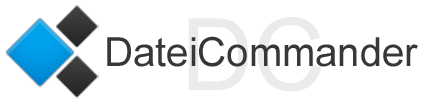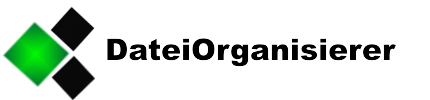Was ist neu?
Neuigkeiten des DateiCommanders
Version 25.0.32 (2024)
Neu: Tastenkombination STRG+Shift+F in der Dateiansicht
aktiviert die Filtereingabe über der Dateiansicht, mit Enter wird der eingebende Filter gesetzt (oder mit Mausklick auf den Filterbutton).
Aufheben der Filter:
STRG+Shift+F in der Dateiansicht drücken, Filtereingabe ist aktiviert, anschl. ESC drücken (oder mit Mausklick + Shift auf den Filterbutton) und alle Dateien/Ordner werden wieder angezeigt.
Verbesserungen der Dateiansicht bei Pfadlängen von mehr als 260 Zeichen.
Das Suchenregister fit für Pfadlängen von über 260 Zeichen gemacht.
Version 25.0.30 (2024)
Neu: Kopieren und Verschieben werden ausgelagert.
Das Kopieren und Verschieben wird nun automatisch in einen Hintergrundprozess ausgelagert. So kann mit dem DateiCommander ohne Unterbrechung weitergearbeitet werden, während im Hintergrund der Kopiervorgang durchgeführt wird.
Dieses Verhalten kann optional abgeschaltet werden unter:
Optionen à Reiter „Dateioperationen“ à „Kein automatisches Kopieren und Verschieben im Hintergrund“ (Multithreading)
Neu: Eigener Webbrowser zum Anzeigen von Webseiten oder Dateien.
Der neue Webbrowser basiert auf MS Edge und kann über das Menü „Netz“ à „DC- Webbrowser starten“ aufgerufen werden. In diesem Dialog kann eine Webadresse oder ein Suchbegriff für eine Websuche eingegeben werden, die dann gestartet werden kann.
Außerdem ist es möglich, die markierte Datei im DateiCommander-Fenster des Webbrowsers anzeigen zu lassen (HTML-, Bild-, PDF- oder Textdateien). Eine weitere Funktion zum Springen zur nächsten oder vorherigen Datei rundet das Ganze ab.
Die Startseite und die Suchmaschine des Webbrowsers können eingestellt und gespeichert werden.
Im DateiCommander kann über die Suchleiste oben rechts im Fenster der Browser mit der eingestellten Suchmaschine und dem Suchtext aufgerufen werden.
Auch im DC-Lister (F3 Anzeigen) ist der neue Webbrowser integriert worden und zeigt alle Webdateien wie z.B. HTML-Dateien an. Auch hier können alle anderen Dateiformate mit dem Webbrowser angezeigt werden.
Neues Mail-Programm
Das Mail-Programm wurde umfangreich verbessert und erneuert:
- Tabs können direkt mit Tastenkombination Alt + Buchstabe angewählt werden
- Mails sind jetzt vollumfänglich auch in Unicode versendbar (Betreff + Mailtext)
- Jetzt 10 Signaturen möglich, auch mit Unicode.
- Button Anhang in der Toolbar unten, zeigt jetzt den ersten Anhang direkt an
- Anzeige durch Icons, ob auf die Mail geantwortet wurde.
- Neue Icons für die Anzeige der Mails
- Autofill für den Absender oder Empfänger beim Versenden von Mails
- F3-Taste öffnet die Adressliste, Auswahl mit Pfeil- und Enter-Taste
Neu: Prüfung ob Pfad erreichbar ist wird ausgelagert.
Die Prüfung, ob ein Pfad erreichbar ist, wird nun automatisch in einen Hintergrundprozess ausgelagert. Dadurch kann der DateiCommander ohne Zeitverlust schneller reagieren.
Dieses Verhalten kann optional abgeschaltet werden unter:
Optionen à Register „Allgemein“ à „Pfadexistenz nicht per Threading prüfen“
Neu: Checksummentool mit Hash-Algorithmus SHA 256 + 512
Das Checksummentool im Menü „Extras“ wurde um SHA 256 und SHA 512 erweitert und hat damit alle wichtigen Hash-Algorithmen an Bord.
Neu: Synchron-Tool unterstützt nun Pfade mit einer Länge von 512 Zeichen
Im Synchrontool kam es immer wieder zu Problemen, weil Pfade die Obergrenze von Windows von 256 Zeichen überschritten. Jetzt werden Pfade mit bis zu 512 Zeichen unterstützt, solange das Unterverzeichnis nicht länger als 256 Zeichen ist. Der Suchpfad darf 256 Zeichen lang sein und das Unterverzeichnis ebenfalls 256 Zeichen.
Neu ist auch, dass Profile jetzt ohne feste Dateipfade gespeichert werden können.
Neu: Mega-Tool „Datumskorrektur“ im Menü „Office-Tools“
Die Datumskorrektur ändert das Erstellungs- und Änderungsdatum von Dateien unter Windows. Korrigiert somit ein falsches Datum oder eine falsche Uhrzeit, die beim Kopieren von Dateien entstanden sind. So können z.B. Dokumente und Bilder wieder auf das ursprüngliche Erstellungs- und Änderungsdatum zurückgesetzt werden.
Dazu liest die Software die notwendigen Informationen aus den eingebetteten Metadaten der jeweiligen Dateien und korrigiert das Erstellungs- und Änderungsdatum der Datei im Windows-Dateisystem.
Korrektureigenschaften
- Auswahl der zu korrigierenden Datei-Dati: „Erstellt“ und/oder „Geändert.
- Auswahl der Korrekturquellen separat je Datum „Erstellt“ und „Geändert“:
Meta-Informationen aus Dateien, Dokumenten, Bildern (EXIF), Möglichkeit in allen Quellen gleichzeitig zu suchen und deren Priorität einzustellen.
- Möglichkeit für das Datum „Erstellt“ die Metadaten von „Geändert“ heranzuziehen, wenn die Metadaten für „Erstell“ fehlen oder explizit abgewählt wurden.
- Möglichkeit für das Datum „Geändert“ die Metadaten von „Erstellt“ heranzuziehen, wenn die Metadaten für „Geändert“ fehlen oder explizit abgewählt wurden.
- Möglichkeit für das Datum „Erstellt“ das aktuelle Dateidatum „Geändert“ heranzuziehen, wenn keine Metadaten „Erstellt“ verfügbar sind oder explizit abgewählt wurden. (In vielen Fällen wird beim Kopieren der Dateien durch Windows immerhin das ursprüngliche Datei-Änderungsdatum übernommen.)
- Möglichkeit für das Datum „Geändert“ das aktuelle Dateidatum „Erstellt“ heranzuziehen, wenn keine Metadaten verfügbar sind oder explizit abgewählt wurden. (Dadurch kann die verwirrende Situation bereinigt werden, wenn das letzte Datei-Änderungsdatum früher als das aktuelle Datei-Erstellungsdatum angezeigt wird.)
- Zusätzliche beliebige Verschiebung des ausgelesenen Meta-Datums.
- Anpassung des Verzeichnisdatums entsprechend dem ältesten / jüngsten Inhalt, d.h. das Erstellungsdatum entsprechend dem ältesten gefundenen Datei-Datum „Erstellt“ in der untergeordneten Verzeichnisstruktur, das Änderungsdatum entsprechend dem jüngsten gefundenen Datei-Datum „Geändert“ oder „Erstellt“.
Simulierung
- Dateien verarbeiten und gefundene Korrekturen auflisten mit Datum „Vor der Korrektur“ und Datum „Nach der Korrektur“, separat für Datum „Erstellt“ und/oder Datum „Geändert“.
- Anzeige der Anzahl der aufgelisteten Objekte (Dateien).
- Sortieren der Dateien/Verzeichnisse nach Namen in natürlicher Reihenfolge wie im Windows Explorer
Korrektur ausführen
- Alle vorgeschlagenen Korrekturen effektiv ausführen.
- Der Korrekturstatus wird nach der Korrektur angezeigt:
– korrigiert (Korrektur war erfolgreich),
– schreibgeschützt (Korrektur nicht erfolgt),
– fehlgeschlagen (Korrektur nicht erfolgreich). - Der Knopf „Korrigieren“ ist nur verfügbar, wenn zuerst eine „Vorschau“ erzeugt wurde.
Neu: Cloud Verbindungen zu OneDrive, Dropbox und Google Drive im FTP-Tool
Das FTP-Tool (Menü „Netzwerk“) kann nun Verbindungen zu den oben genannten Cloud-Speichern herstellen und der Datenaustausch ist problemlos möglich.
Wichtig: Sie müssen einen Sicherheitstoken erstellen und zulassen, damit das FTP-Tool auf Ihren Cloud-Speicher zugreifen kann.
Neues Scan-Tool mit OCR
Das Scan-Tool hat zwei wichtige neue Funktionen bekommen:
- Automatische OCR um PDFs durchsuchbar zu machen
- Jede gescannte Seite in eine separate PDF-Datei zu speichern
Neue Turboschnelle Suche nach Dateinamen im Suchen-Register
Diese neue Funktion finden Sie im Register "Suchen" im Unterregister "Turbosuche".
Mit dieser neuen Suchfunktion können Sie in Sekundenschnelle ganze Laufwerke oder ALLE Laufwerke nach Dateien durchsuchen.
Die Besonderheit hierbei ist, dass direkt in der MFT nach Dateien gesucht wird.
Dies erfordert Administratorrechte und ist nur auf NTFS-Laufwerken möglich.
Noch nie war die Suche nach Dateien schneller!
Neu: Hardlinks + Softlinks + Junctions erstellen mit Dialog
Im Menü „Bearbeiten“ finden Sie die neue Funktion „Link erstellen“. Hier können Sie einfach und blitzschnell Hardlinks + Softlinks + Junctions erstellen.
Neu: Dateidubletten durch Hardlinks ersetzen
Im Suchregister „Dublettensuche“ gibt es eine neue Funktion, mit der Datei-Dubletten direkt durch Hardlinks ersetzt werden können. Sie finden diese Funktion, indem Sie auf die Schaltfläche „Menü“ in der Symbolleiste in der Mitte des Suchregisters klicken. Im Popup-Menü wählen Sie "Dubletten durch Hardlinks ersetzen". Mit dieser Funktion können Sie wertvollen Speicherplatz sparen, da Hardlinks praktisch keinen Speicherplatz benötigen.
Neu: Papierordner können jetzt auch Ordner aufnehmen
Papierordner (virtuelle Dateiablagen) können Ordner aufnehmen, indem der Papierordner (Dateiendung „.fcc“) geöffnet wird und der Ordner per Drag and Drop oder über den Kopierdialog (F5) eingefügt wird. Im Register Suchen Unterregister „Papierordner“ können die Papierordner verwaltet werden (neu anlegen, löschen, anzeigen etc.).
Neu: Die Favoriten können jetzt auch Papierordner aufnehmen
Neu im Beenden-Dialog: Windows nach Uhrzeit herunterfahren
Hier kann der Rechner nach angebender Uhrzeit selbständig und automatisch heruntergefahren werden. Bis zu 24 Stunden vorher kann der Shutdown geplant werden.
Neuer Menüpunkt: Im „Roten Pfeil“-Popup: Alle Papierordner anzeigen
Im Popup-Menü werden alle aktuellen Papierordner aufgelistet, die durch Anklicken sofort angezeigt werden können.
Neu: Dateieigenschaften bei Leertaste auf selektierte Datei
Damit erhalten Sie eine sehr umfangreiche Liste aller Eigenschaften der ausgewählten Datei einschließlich aller Prüfsummen in der Schnellansicht. Hier können auch beliebige Daten zur weiteren Verwendung kopiert werden.
Neu: Menü Datei à Datei nach Inhalt vergleichen = Binärer Vergleich von zwei Dateien
Wenn zwei Dateien auf der gegenüberliegenden Seite markiert sind, werden sie binär verglichen und das Ergebnis durch eine Meldung angezeigt.
Werden zwei Dateien auf der gleichen Seite markiert, werden diese verglichen.
Und sehr viele kleine Detailverbesserungen, die hier nicht alle aufgezählt werden können.
Version 24.0.23 (2023)
Neu: Alle DateiCommander Funktionen im Überblick
Im Menü „Extras“ Systeminfo“ Strg+L befindet sich ein neues Tabregister „DC-Funktionen“. Dort sind fast zweihundert DC-Dateifunktionen mit ihren Shortcuts und einer Kurzbeschreibung aufgelistet. Die Auflistung ist per Gruppe nach Menüpunkt sortiert, was aber auch aufgehoben werden kann und alphabetisch erfolgen kann. Die Sortierung kann je nach Spaltenklick aufsteigend oder absteigend nach Funktionsname oder Beschreibung sortiert werden. Die Ansicht kann auch nach Gruppen gefiltert werden.
Besonderes Highlight ist die Suche nach einer bestimmten Funktion. So kann z.B. in der Suchmaske „F2“ eingeben werden und schon werden alle Funktionen angezeigt die F2 als Shortcut haben. Wenn sie z.B. „Löschen“ eingeben, so werden alle Funktionen angezeigt, die mit dem Löschen zu tun haben.
Jede Funktion kann mit einem Doppelklick direkt gestartet werden ohne ins entspr. Menü zu wechseln. Noch nie war es so einfach, eine Funktion im DC zu finden und diese zu starten. Die Kurzbeschreibung erklärt die Funktion ein wenig mehr.
Neu: Im Autostart- und Taskmanager Menü Extras „Offene Dateien“
Neues Register: Offene Dateien. In diesem Register werden übersichtlich alle offenen Dateien mit Ihren Prozessen angezeigt. Eine erstklassige Übersicht, um festzustellen welche Dateien oder Ordner von welchen Prozessen geladen und so blockiert sind.
Die Übersicht ist gruppiert nach Prozess-ID. Es lassen sich zur besseren Übersicht Prozesse aus- oder einblenden. Eine Suchfunktion macht das Auffinden gewisser Dateien sehr komfortabel. Zusätzlich können Prozesse beendet werden, um so z.B. Dateien umzubenennen oder USB-Sticks auszuwerfen. Auch eine Funktion zum Trennen von Prozessen ist enthalten (ohne Prozessterminierung).
Achtung: Einen Prozess beenden oder trennen kann zum Datenverlust führen! Speichern Sie vorher unbedingt alle Daten ab!
Diese Funktion erfordert das kostenlose Tool „Handle.exe“
Download: https://download.sysinternals.com/files/Handle.zip
32bit: Handle.exe in das Systemverzeichnis C:\Windows\SysWOW64
64bit: Handle64.exe in das Systemverzeichnis C:\Windows\System32
mit Adminrechten kopieren!
Neu: DateiCommander ist jetzt DPI fähig
Egal welche Ansichtsvergrößerung eingestellt ist 150% oder 200%, der DateiCommander zeigt sich in einer gestochen scharfen Ansicht. Keine matschigen Schriften mehr. Die Icon Größe der Button und Toolbars passen sich automatisch an. Auch alle externen DC-Tools wurden überarbeitet, um so immer die optimale Ansicht zu bieten. Ein Quantensprung im DC 24!
Neuer DC Mailer
Eine neue Mail.exe, die jetzt auch TLS 1.3 und 1.2 unterstützt.
Das Abrufen der Mails nach einem Datum ist erneuert worden und ist bis zu 10x so schnell wie vorher.
Neu: Scan Tool (Menü Datei) kann aus Bildern (auch PDF) den Text extrahieren
Eine einfache OCR, die den Text in Bilder erkennt und den extrahierten Text in einem eigenen Editor anzeigt. Dieser Text kann beliebig weiterverarbeitet und formatiert werden.
Das Drucken und das Speichern in eine andere Datei sind auch möglich. Beliebige Bilder können geladen werden, ohne diese erst zu scannen. Das Drehen von Bildern ist ebenso möglich
Das qualitative Ergebnis der Textextraktion hängt von der Bildqualität ab. Diese Funktion kann auch direkt nach dem Scannen angewandt werden oder man lädt die Dateien separat in die Textextraktion.
Neu Lister über F3
Der DateiCommander hat jetzt einen eigenen Dateilister, um eine Vielzahl an Dateien mit F3 anzuzeigen. Nun braucht es keine externen Programme mehr, um z.B. Bilddateien, Dokumente oder Musikdateien anzuzeigen. PDF- sowie Office-Dokumente, sind schnell geladen und angezeigt. Zusätzliche Funktionen wie Drucken, Bilder drehen, Speichern, Exifdaten kopieren und vieles mehr sind möglich.
Über das integrierte Plugin Konzept können hier auch externe Programme zur Konvertierung eingebunden werden um exotische Format auch hier anzuzeigen.
Beispiele:
Zeigt das EPUB Format an:
D: \pandoc.exe
Parameter: %quelldatei% -f EPUB -t html5 --self-contained -o %zieldatei%
D: \mutool.exe
Parameter: convert -X -S 12 -F pdf -o %zieldatei% %quelldatei%
Wandelt eine JPG in ein PNG:
D: \magick.exe
Parameter: %quelldatei% %zieldatei%
CSV to HTML
D: \pandoc.exe
Parameter: %quelldatei% -f CSV -t html5 --self-contained -o %zieldatei%
Dirlisting
C:\Windows\System32\WindowsPowerShell\v1.0\powershell.exe
Parameter: "D: \dirlisting.ps1" %quelldir% %ziel:%quelldir%\DirList.html#
So lassen sich unzählige Externe Tools einbinden, um z.B. Datei zu konvertieren und anzuzeigen.
Neu für User mit Seh-Einschränkungen: Sprachausgabe im Lister
Im neuen Lister ist es jetzt auch möglich sich alle Text-, Word-, HTML- oder PDF-Dateien in einer Sprachausgabe vorlesen zu lassen. Die Sprachausgabe kann sich auf den markierten Text (Ausnahme PDF) oder den gesamten Text beziehen. Die Sprachausgabe kann pausieren und fortgeführt werden. Die Einstellungen der Stimmen und Sprache, sowie die Tonhöhe und Sprechgeschwindigkeit runden die Funktion ab.
Zusätzliche Stimmen oder Sprachen können über die Windowseinstellungen „Region und Sprache installiert werden.
Neu in der Systeminfo Menü Extras
In der Systeminfo lässt sich ein Systemreport erstellen mit allen Infos zur Hardware, Software und vom System.
Der Button heißt jetzt neu „Systemreport erstellen“ (pdf)
Neu ist zusätzliche Info zu:
- Soundkarten
- Grafikkarten
- Keyboard
- RAM
- Netzwerkadapter
- Mouse
- User-Accounts
- Autostart-Programme
- Installierte Programme
- Festplattenübersicht
Fast 20 Seiten geballte Informationen vom System, die kaum noch Wünsche offenlassen!
Ein Muss für jeden Admin…Natürlich ist das Feature auch in den DC-Funktionen aufgenommen und es ist auch von dort startbar.
Neues in der Synchron-Tool im Menü Ordner
Jetzt kann über das Kontextmenü der linke oder rechte Pfad in die Zwischenablage kopiert werden.
Das Highlight: Auch die linken oder rechten Pfade können direkt im DateiCommander Fenster angezeigt werden.
Neu in der Systeminfo Menü Extras
Mit dem neuen Button „Kurzreport“ lässt sich jetzt ein PDF erzeugen, dass nur die wichtigsten Hardwareinfos darstellt. Aufgelistet werden:
Festplatte, RAM, Windows, Soundkarte, Grafikkarte, Netzwerkadapter, Mainboard, Prozessor und Computerinfos. Alles Wichtige auf einen Blick auf einer PDF-Seite!
Auch zum Ausdrucken oder Versenden.
Neu im Menü Extras à RegEdit + Suche
Ein ganz neues Tool ist in diesem Menüpunkt eingebunden: DCRegSuche.exe
Mit diesem Tool ist es möglich eine Suche der gesamten Registry durchzuführen und die Suchergebnisse farblich unterschieden in einer Liste anzuzeigen.
Folgende Features zeichnen das Tool aus:
- Optionale Suche nach Werten oder Daten oder Schlüssel
- Unterscheidung Groß-/Kleinschreibung und „Ganzer String“
- Suche in einem Subkey
- Nur bestimmte Typen (Reg-SZ) suchen und anzeigen
- Nach „Geändert am“ Datum suchen und anzeigen
- Schlüssel direkt in RegEdit.exe anzeigen
- Schlüssel löschen oder Umbenennen
- Werte ändern, neu anlegen oder löschen
- Sehr umfangreiche Filtermöglichkeiten, um die Übersicht zu verbessern
- Schlüssel speichern, kopieren oder exportieren
Neu im Menü Netz „IP-Finder“
Der neue IP-Finder ist jetzt ein eigenständiges Programm, dass in einem eigenen Prozess läuft und somit unabhängig vom DC ist.
Der neuen IP-Finder erlaubt es nun alle im Netzwerk befindlichen IP-Adressen aufzulisten und diese Liste als CSV-Datei abzuspeichern. In der Liste der IPs werden folgende Daten aufgelistet:
Der Name des Gerätes
Der Status des Gerätes (aktiv oder inaktiv)
Der Hersteller der Netzwerkkarte
Die MAC-Adresse
Es ist sogar möglich den Namen zu editieren um das Gerät deutlich zu kennzeichnen.
Ebenfalls kann ein Kommentar zu Ergänzung gespeichert werden.
Das Highlight:
Mit der abgespeicherten IP-Liste kann jederzeit ein Listenabgleich gestartet werden, um sofort aktive oder inaktive Geräte zu erkennen. Auch neue Geräte die aktiv sind werden sofort erkannt und aufgelistet. Das farbliche Kennzeichnen der veränderten Geräte rundet die Funktion komplett ab.
Das Tool eignet sich ideal zum Überwachen des eigenen Netzwerkes und deren angeschlossenen Geräten
Neu im Menü Extra „Alternative Datenströme“ ADS
Dieses brandneue Tool listet alle Dateien und Ordner auf, die ADS besitzen.
Sie können einen Ordner auswählen (inkl. Unterordner = zeitintensiv!) und diesen auf ADS scannen. In der Folge werden Ihnen alle Dateien und Ordner aufgelistet die einen ADS enthalten. Das können beispielsweise Zone.Identifier oder SmartScreen Einträge sein. Aber es können auch Text-Einträge oder Datei-Anhänge sein.
Diese Texteinträge können sie im integrierten Editor direkt ansehen und editieren.
Die ADS können auch gelöscht werden.
Weitere Funktionen runden das Tool ab:
Neuen Text-Stream erstellen, in bestehende oder neue Datei/Ordner
Neuen Datei-Stream an in bestehende oder neue Datei/Ordner anhängen
Stream aus einer Datei importieren
Stream exportieren in eine Datei
Viele weitere Optionen
Starten des Streams mit eingestelltem Editor oder Lister
Neu im Lister F3
In der Suche über F7 hat man die Möglichkeit alle Suchergebnisse in einer Liste direkt neben einem großen Textdokument anzuzeigen. Klickt man in der der Suchliste dann auf eine Zeile, so kann man per Button-Klick direkt an die Textstelle springen um diese direkt anzuzeigen. Mehrfachsuche ist kommaabgetrennt möglich.
Neu in der Systeminfo Menü Extras
Mit dem neuen Register „Haredwareinfo“ erhalten sie eine schnelle Übersicht über die installierte Hardware und dem Betriebssystem. Angezeigt werden:
Festplatte, RAM, Windows, Soundkarten, Grafikkarten, Netzwerkadapter, Mainboard, Prozessor und Computerinfos. Alles Wichtige auf einen Blick auf einer Seite!
Neu im Batchkopierer
Neue Option „Nach Kopieren folgende Aktion durchführen“
Kann nach erfolgtem Kopieren oder Verschieben von Dateien folgende Aktionen durchführen:
- PC herunterfahren
- PC Standy
- PC Ruhezustand
- PC Neustart
- Windows abmelden
Neu im Kalender Menü Extras
Neuer Menüpunkt „Sommerzeit“ zeigt das Datum der Zeitumstellung mit den Veränderungen an.
Neuer Konverter im Register „Längen-Konverter“: Umrechnung von Zentimetern in Pixel und umgekehrt
Neu DC Key Generator für SSH keys
In der FTP.exe ist auch ein neues Tool SSH-Key Generator integriert, um RSA, ECDSA oder EdDSA-Key zu erzeugen. Das Tool ist mit Putty-Key-Gen zu vergleichen und beherrscht alle wichtigen Funktionen, um SSH Key zu erzeugen. Auch Passwort geschützte Keys können erstellt werden. Das Einlesen eines bereits vorhandenen Keys mit Änderung, runden den genialen DCKey Generator ab.
Neu: FTP Cloudspeicher Hidrive mit SSH über SFTP verbinden
Über den DC-FTP-Klienten ist es jetzt möglich sich über SSH mit der Cloud (z.B. Hidrive Strato oder 1und1) zu verbinden. Die Authentifizierung kann über Benutzer + Passwort oder über Key-Authentification (Putty-Key) erfolgen.
Neu: Kommandozeile im DC für die CMD.exe integriert.
Unten in der F-Leiste kann die neue Befehlszeile sichtbar gemacht werden (Strg+Shift+D), um dort Eingaben zu machen.
Die Befehlszeile ist eine Multifunktionsleiste mit vielen Möglichkeiten. Hier einige Beispiele:
Dir = Zeigt den Inhalt des aktiven Fensters im integrierten Fenster an.
CD C:\temp = Wechselt in den Ordner C.\Temp
Tasklist = Zeigt alle aktuellen Tasks an
CD %Windir% = Wechselt in das Windowsverzeichnis
CD \\Servername = Zeigt die Freigaben des Netzwerkrechners
www.dateicommander.de = Zeigt diese Webseite an
D:\Temp = Zeigt den Ordner an
Calc = Startet das Programm
Es können alle Befehle der Eingabeaufforderung angewandt werden.
Sollen Befehle in der Original-Konsole angezeigt werden, so startet man die Eingabe mit dem *- Zeichen.
Die Programme-Menü Funktion wurde komplett neu erstellt und kann mit Links, Umgebungsvariablen und Parametern viel besser gesteuert werden.
Neu AppBar (Menü Extras)
Die AppBar kann in der Größe verdoppelt werden und hat so viel mehr Platz zum Starten von Programmen, Links und Dateien. Viele weitreichende Verbesserungen
Neu DC-Notiz (Menü Extras)
In die Notizen können auch Bilder eingefügt werden. Optische Verbesserungen und eine neue Menüführung machen DC-Notiz noch anwenderfreundlicher.
Neue Adressverwaltung
Die neue Adressverwaltung kann jetzt die Vorschau gezielt nur mit einem Klick auf die Dateinamens-Spalte eingestellt werden. So stört die Vorschau nicht, wenn man Einträge markieren will und die Vorschau nicht gewünscht ist.
Neue Systeminfo im Menü Extras
Die neue Systeminfo hat jetzt zwei Tab Reiter. Der erste Tab zeigt übersichtlich alle relevanten Systeminformationen. Der zweite Tab zeigt eine umfangreiche Liste mit Systemfunktionen von Windows an, die gezielt aufgerufen werden kann. Die Liste kann man jetzt um eigene Funktionen ergänzen und in einer eigenen XML-Datei speichern.
In der Grundkonfiguration werden die Default-Funktionen geladen. Über die Schaltfläche „XML Laden…“ kann die mitgelieferte „Win10.xml“ aus dem Userverzeichnis geladen werden, die noch umfangreicher ist oder eine andere selbstdefinierte XML-Datenbank. Die Möglichkeit, die Einträge zu gruppieren, rundet die Funktion vollständig ab.
Neuer Ini-Editor im Menü Extras
Der neue Ini-Editor hat jetzt eine Suchfunktion um die gesamte INI-Datei gezielt nach Suchbegriffen zu durchsuchen und zu finden.
Im DC-Fenster kann über den roten Down-Button der Pfad aus der Zwischen-Ablage direkt ohne Eingabe gestartet werden.
Unzählige kleine Verbesserungen, die die Sicherheit, Stabilität und Performance verbessern.
**************************************************************************************************************************************************************************************************************
Version 23.0.18 (2022)
Neu: Ready for Windows 11
Der DateiCommander wurde unter Windows 11 getestet und Windows 11 wird offiziell unterstützt. Somit ist der DC 23 fit für die Zukunft.
Neu: Geräte Explorer im Menü „Extras“
Der neue DC-Geräte-Explorer ist in der Hauptsache für angeschlossen externe Geräte (Handys, Digicam, USB-Geräte etc.) die über keinen eigenen Laufwerksbuchstaben verfügen und so nur schwer im DC zu managen sind.
Der neue DC-Geräte-Explorer zeigt den Inhalt (Dateien und Ordner) der angeschlossenen Geräte wie im Explorer an. Damit können sie alle Dateiaktionen auf dem Gerät wie:
Ordner oder Dateien löschen
Ordner oder Dateien umbenennen
Ordner oder Dateien kopieren
Neue Ordner anlegen
durchführen.
Eine Vorschau zeigt Bilder, Videos, Musik-Und Textdateien an.
Der Geräte Explorer zeigt sich in einer Zweifenster-Ansicht.
Auf der rechten Seite können sie bequem ein Zielverzeichnis zum Kopieren auswählen oder Dateien via Drag & Drop auf einen Ordner kopieren.
Diese Dateiaktionen können sie auch von der HDD zum Gerät (Handy) durchführen.
Zusätzlich ist es auch möglich ein 2.Gerät als direktes Ziel auszuwählen.
So kann man z.B. direkt von einem Handy Daten auf ein anderes Handy kopieren.
Gerade für die Datensicherung oder bei Anschaffung eins neuen Handys (Datenumzug) leistet der neue Geräte Explorer wertvolle Arbeit.
Neues Tool DC-Webradio im Menü „Extras“
Das neue Tool „Webradio“ hat über 120 der besten Radiosender mit an Bord.
Diese Radiosender können auf einem Klick abgespielt werden.
Zusätzliche Informationen zum Sender, wie der aktuell gespielte Titel, werden angezeigt.
Die Sender können nach Genre (Pop, Schlager Jazz etc.) gefiltert werden und eigene Favoritenlisten angelegt werden.
Eigene M3U-Listen können angelegt und geladen werden. Evtl. nicht vorhandene Sender können ergänzt und gespeichert werden.
Zusätzliches Highlight ist das Aufnehmen von Titeln.
Es können automatisch nach Titelinformationen Mp3-Dateien erstellt werden oder einen gesamten Mittschnitt des Senders alle 30 Minuten in einer Datei gespeichert werden.
Timer-Aufnahmen (nach Uhrzeit) runden dieses Tool ab.
Navigieren in Pfaden die länger sind als 260 Zeichen
Jetzt werden auch Pfade, egal ob im Netzwerk oder auf der Festplatte, die länger sind als 260 unterstützt. D.h. es kann in den überlangen Pfaden navigiert werden, Ordner angelegt werden, kopiert, gelöscht, umbenannt oder Dateien gestartet werden.
Neues Kontextmenü bei Rechts Klick auf den Spaltenkopf
Das neu Kontextmenü für die Spalteneinstellung bringt jetzt ganz neue Funktionen zum Vorschein. Nun ist es möglich mit nur einem Klick eine Foto-Spaltenanordnung zu laden oder eine Spaltenanordnung speziell für Musik. Man kann mit nur einem Klick von die eine in die andere Einstellung springen ohne zusätzliche Aktionen!
Es gibt jetzt statt drei sechs Zusatzspalten, die man mit Metadaten füllen kann
Folgende feste Spaltenanordnung sind inkludiert:
Standardanordnung = Dateiname, Größe, Typ, Attribute, Geändert am
Erweitert = Dateiname, Größe, Typ, Attribute, Geändert, Erstellt, Letzter Zugriff
Foto1= Aufnahmedatum, Kameramodell, Belichtung, Blende, Brennweite, Kommentar
Foto2= Breite, Höhe, Iso, Ausrichtung, Längengrad, Breitengrad
AudioTag = Titel, Interpret, Album, Jahr, Genre, Kommentar"
Audio = Dauer, Bitrate, Bewertung, Tracknummer, Komponisten, Kommentar
Version = Firma, Beschreibung, Dateiversion, Copyright, Produktname, Kommentar
Hash = MD5, CRC32, SHA 256
Zusätzlich kann eine benutzerdefinierte Spaltenanordnung im Menü abgespeichert und nur mit einem Klick geladen werden. Die Speicherung umfasst die sichtbaren Spalten, die Breite der Spalten und die Metadaten die geladen werden sollen.
Desweitere sind direkt im Kontextmenü diese komfortablen Funktionen:
- Aktuelle Spalte aktualisieren
- Aktuelle Spalte ausblenden
- Aktuelle Spalte breiter
- Aktuelle Spalte schmaler
- Aktuelle Spalte optimale Breite
Besonderes Highlight: Jede Spaltenanordnung kann jetzt zusätzlich in eine separate Textdatei abgespeichert und wieder geladen werden.
Neuer Spaltenmanager sorgt für mehr Übersicht und Komfort.
Hier können die sechs Zusatzspalten mit Metadaten belegen oder auch alle anderen Spalten ein- oder ausblendet werden. Der Spaltenmanager wird auch über das Kontextmenü (Rechts-Klick auf Spaltenkopf) aufgerufen.
Noch nie war die Spaltenanordnung so schnell und einfach zu bedienen.
Neues AdressTool
Das DC-AdressTool wurde umfangreich erweitert:
Neu: Adressfeld „Firma“ (Firmenname) statt Sonstiges6
Neu: Adressfeld „Zusatz“ (Abteilung, Ansprechpartner) statt Sonstiges4
Neu: Adressfeld „Land“ (Nation, Region) statt Sonstiges5
Es ist möglich zwischen Privatadresse und Firmenadresse zu wechseln, dieses kann über das Kontextmenü oder aber auch über das Vorschaufenster in die Zwischenablage kopiert werden, um die komplette Anschrift in anderen Anwendungen schnell einzufügen.
Das AdressTool erkennt automatisch, ob die Zieladresse sich in einem anderen Land befindet und ergänzt in diesem Fall das Land zusätzlich automatisch.
Auch in der Serienbrief- und Etiketten-Funktion wurde dieses neue Feature eingebaut.
Neu im „PDF bearbeiten“
Jetzt kann man alle markierten Bilder die in ein PDF-Dokument konvertieren möchte, gleichzeitig in das Din A4 Format umgewandelt werden.
So können z.B. gescannte Dokumente in ein PDF im DIN A4 Format erstellt werden.
Neuer Look mit besserer Optik im DC
In der Symbolleiste und die Programmsymbolleiste wurde die Icon Größe geändert:
Von klein (bislang 16x16) auf jetzt 24x24 Pixel
Und von GROSS (bislang 24x24) auf jetzt 32x32
Dadurch ist gerade auf großen Monitoren die Ansicht viel besser.
NEU: 48 x 48 Icons für mehr Übersicht.!!!!!!
4 neue Icon-Pack zur Auswahl.
In den Optionen Register „Darstellung“ können sie die Icon-Packs je nach Gusto auswählen oder anpassen. Der Vorteil der externen Icon-Packs, ist die hohe Auflösung von einer Farbtiefe mit 32bit.
Weltneuheit im DC 23
Der DateiCommander ist jetzt DPI-fähig, d.h. bei Ansichtsvergrößerung durch Windows oder Schriftvergrößerung hat der DC 23 eine gestochen scharfe Ansicht und eine glasklare Schrift. Keine matschigen Ansichten mehr!
Schriftübernahme in andere Dialoge und Tools
Die eingestellte Schriftart im DC Hauptfenster kann jetzt auf alle Formulare und Fenster übertragen werden (optional), so ist es möglich noch weitere Teile des DateiCommander an seinen persönlichen Geschmack anzupassen.
Auch die externen eigenständigen Tools wie FTP, Backup, Batchkopierer, usw. übernehmen die Schrifteinstellungen vom DC.
Synchron Tool überarbeitet im Menü Ordner
Die Optik des Synchron-Tools wurde verbessert.
Die Icons werden jetzt aus dem Ressourcen Ordner eingelesen und können dadurch flexibel angepasst werden.
Viele interne Performanceverbesserungen und Fehlerbeseitigungen.
Neuer Übersetzer im Menü Extras
Der Übersetzer wurde komplett runderneuert, alles wurde aktualisiert.
Viele unzählige kleine Verbesserungen und Bugfixes.
Neue Controls mit Updates
Neu im PDF-Bearbeiten
Das Drehen von PDFs wurde um die Gradzahl 0,5 + 359,5 ergänzt.
Damit ist die Korrektur noch genauer, bei nur leichten Verdrehungen.
DC-Notiz verbessert
Die Positionierung der Notizzettel auf dem Desktop wurde präziser gestaltet.
Nun werden die Notizzettel auch nach einem Systemneustart wieder exakt an ihrer alten Stelle positioniert und das auch bei Verwendung von mehreren Monitoren.
Bugfix:
Pfad-Tab-Reiter wurde teilweise nicht korrekt gespeichert und wiederhergestellt.
Behoben: Icons der Dateien und Ordner von CD-Rom Laufwerken wurden nicht angezeigt
Umbenennen:
Wenn Datei existierte und im Hinweis auf „Abbrechen“ geklickt wurde, wird nun nicht mehr ignoriert.
Probleme beim Speichern und Wiederherstellen der Tabreiter beseitigt.
Unzählige kleine Verbesserungen, die die Sicherheit, Stabilität und Performance verbessern.
Version 22 (2021)
Neu: DC-Übersetzer (im Menü „Extras“)
Übersetzt Texte oder ganze Dokumente in einem Klick von / in 29 verschiedene Sprachen.
Dokument laden, Ziel-Sprache auswählen und Button „Übersetzen“ klicken. Schon ist ein ganzes Dokument übersetzt, dies kann in folgenden Formaten gespeichert werden:
*.docx
*.doc
*.rtf
*.html
*.txt
*.tx
Die Übersetzung kann auch direkt gedruckt und weiterbearbeitet werden, alles unter einer Oberfläche. Ein besonderes Highlight ist die Übernahme des Quellformats zum Ziel.
Neues Tool „CD-Ripper“ (Menü Extras)
Mit diesem neuen Tool lassen sich Audio CDs schnell rippen und auf der Festplatte gespeichert werden. Folgende Formate sind möglich:
MP3, MP4, MP2, FLAC, AC3, WMV, WAV
Im CD Ripper lassen sich auch bequem die Musik-Dateien abspielen
Außerdem lassen sich von einer Daten-CD auch ISO Images erstellen.
Neu: Bilder konvertieren (im Menü „Bearbeiten“)
Diese Funktion ist eine leistungsfähige Routine, für alle die mit Bildern arbeiten.
Damit ist es z.B. möglich 1000 oder mehr Bilder mit einem Klick in:
- - In ein anderes Format (JPG, BMP, Tiff, PNG, Gif, DDS, WDP, Heic)
- - Mit einer neuen benutzerdefinierten Größe ( % oder feste Größe)
- - Mit einem anderen Pixelformat (Graustufen, Schwarz-Weiß, 32BPP etc.)
Zu konvertieren. Der Zielpfad sowie der Dateiname können frei bestimmt werden.
Die neuartigen Formate wie HEIF, Heic oder WDP werden unterstützt und alle Codecs die in Windows installiert sind.
Diese Dateiformate, auch RAW-Bilder, werden als Quellbildformat unterstützt:
.bmp.ico.jpg.jpeg.jpe.jfif.png.gif.rle.dib.tif.tiff.jp2.jpc.psd.3fr.arw.bay.bmq.cine.cr2 .crw.cs1.dc2.dcr.dng.erf.fff.hdr.ia.k25.kc2.kdc.mdc.mef.mos.mrw.nef.nrw.orf.pef .pxn.qtk.raf.raw.rdc.rw2.sr2.srf.sti.x3f..ari.cap.cr,.dcs.drf.eip.iiq.ori.ptx .rwl.srw.heic.heif.avci.heics.heifs.avcs.avif.avifs.webp.dds.wdp.jxr
Neu: Bilder-Duplikate suchen (im Menü „Bearbeiten“)
Diese neue Funktion findet Bildduplikate im angegebenen Verzeichnis. Egal ob das Bild ein anderes Format / Größe oder Dateiendung hat. Mit der Übereinstimmung in Prozent, die sich einstellen lässt, kann die Suche verfeinert oder unschärfer gemacht werden.
Mit den Bildvorschauen im Dialog kann das gefundene Bild sofort mit dem Originalbild verglichen werden und ggf. direkt gelöscht werden. Mit dem Button „Kopieren“ können alle markierten Dateien die gefunden wurden in die Zwischenablage kopiert werden. Eine Sortierfunktion ist mit einem Klick auf den Spaltenkopf vorhanden.
Neu: RAW Bilder in der Schnellvorschau und im Bildbrowser
Die Anzeige der RAW-Bilder mit den Formaten:
3fr.arw.bay.bmq.cine.cr2.crw.cs1.dc2.dcr.dng.erf.fff.hdr.ia.k25.kc2.kdc.mdc.mef.mos.mrw.nef.nrw.orf.pef.pxn.qtk.raf.raw.rdc.rw2.sr2.srf.sti.x3f..ari.cap.cr,.dcs.drf.eip.iiq.ori.ptx.rwl.srw.heic..avcs.avif.avifs.webp.dds.wdp.jxr"
Können jetzt in der Schnellvorschau und im Bildbrowser angezeigt werden.
Die Funktion wurde durch eine ganz neue Technik möglich gemacht.
*.HEIF oder *.Heic Bilder in der Vorschau und im Bildbrowser
Das neue Bild-Format HEIF oder Heic kann nun auch in der Schnellvorschau und im Bildbrowser angezeigt werden. Dieses neue Format zeichnet sich dadurch aus, dass es eine bessere Bildqualität bei halbem Speicherbedarf hat.
Neu im Bild-Browser (im Menü „Ansicht“)
Neue Buttons, um die Ansichten schnell und einfach ein – oder auszublenden.
Scrollrad über der Bildvorschau zoomt das Bild größer oder kleiner.
Neue Tab Register:
Um einen noch besseren Überblick zu haben oder Bilder zu vergleichen, können Bilder über die Tab Reiter gespeichert und so schnell wieder in die Bildvorschau geladen werden.
Über den Tab Reitern ist es möglich schnell Bilder aus verschiedenen Ordnern anzuzeigen.
Neu im Suchenregister
In der Suche kann der Dateinamen-Suchtext aus einer Textdatei eingelesen werden.
So kann z.B. eine Liste von Dateinamen (auch mit Wildcard) aus einer gespeicherten Textdatei eingelesen und danach gesucht werden.
Neu im Menü „Netz“ à „Virtuelles Laufwerk erstellen
Im Dialog können jetzt auch ISO-Dateien als Laufwerke eingebunden werden (gemountet). IN der Liste werden alle gemappten Laufwerke und ISO-Images in der Übersicht angezeigt. Das Trennen der o.g. Laufwerke ist hier auch möglich.
Neu in DC-Words (im Menü „Extras“)
Es können Steuerelemente wie Checkboxen, Comboboxen, Listboxen, TextBoxen oder Datumsfelder in jedes Word-Dokument eingefügt werden. So kann man sich ein umfangreiches Formular zum Ankreuzen oder Ausfüllen selbst erstellen.
Formularfelder
In DC-Word haben wir Funktionen zur Formularfeldverarbeitung eingeführt, um Formulare zu erstellen und bereitzustellen, einschließlich MS Word-kompatibler Felder wie Kontrollkästchen, Datumsfelder, Dropdown-Felder und Formulartextfelder.
Es ist möglich, Dokumente mit ausfüllbaren Formularfeldern für die Datenerfassung von Endbenutzern zu erstellen. Im Rahmen digitaler Transformationsprozesse können papierbasierte Formulare mit vielen Vorteilen wie Validierung und automatisierter Datenanalyse auf elektronische Dokumente migriert werden.
In MS Word erstellte Dokumente, die ältere Formularfelder und Formularfelder für die Inhaltssteuerung enthalten, können in DC-Word importiert werden.
Erweiterte Dokumentziele
In DC-Word können Dokumentziele in anderen Textfeldern sowie in mehreren Zielen an einem Eingabeort verschachtelt werden. Dies ermöglicht verschiedene Anwendungsfälle, in denen Ziele zum Markieren von Positionen innerhalb eines Dokuments verwendet werden, ohne dass nur ein Ziel an derselben Eingabeposition vorhanden ist.
Auf diese Weise können Sie Ziele verwenden, um Positionen im Text unabhängig von anderen Elementen wie TextFields, ApplicationFields oder SubTextParts an derselben Position zu markieren.
Import und Export von MS Word-Formularfeldern
DC-Words importiert Formularfelder aus MS Word-Dokumenten, einschließlich RTF, DOC und DOCX. MS Word bietet zwei verschiedene Feldtypen, die importiert werden können: Inhaltssteuerungselemente und Legacy-Formulare. Beide können importiert und in FormField- Objekte konvertiert werden, die in der FormFieldCollection verfügbar sind.
Vorhandene Formularelemente in Dokumenten können in allen unterstützten Formaten in Content Controls in MS Word exportiert werden.
Formularfeldexport in Adobe PDF mit AcroForms
DC-Words kann Dokumente mit Formularfeldelementen in Adobe PDF exportieren. Ein Formular wird in einer von MS Word inspirierten Oberfläche erstellt, sodass Benutzer auf einfache Weise komplexe Formulare in MS Word-kompatiblen Anwendungen erstellen können. Diese Formulare können auf allen Plattformen bereitgestellt werden, einschließlich Windows-Anwendungen, browserübergreifenden, plattformübergreifenden Web- und Mobilanwendungen sowie als Adobe PDF-Dokumente, die mit Standardsoftwarepaketen wie dem Adobe Acrobat Reader ausgefüllt werden können.
Excel-kompatible Formeln
DC-Words unterstützt Berechnungen in einer Tabelle mithilfe von Formeln. Eine Formel ist eine Eigenschaft einer Tabellenzelle und kann aus einem SpreadsheetML- Dokument geladen oder eingefügt werden.
DC-Words unterstützt mehr als 100 Formeln, einschließlich der meisten mathematischen und trigonometrischen Formeln, die mit Microsoft Excel kompatibel sind.
Formeln können auf andere Tabellenzellen verweisen, und der Textinhalt einer Formelzelle wird automatisch aktualisiert, wenn sich der Inhalt einer Eingabezelle ändert.
Anpassung des gesamten DCs auf mehrere Monitore
Der gesamte DateiCommander wurde mit seinen insgesamt 56 Fenstern (Dialoge + Tools) auf die Anzeige von mehreren Monitoren angepasst. D.h. die Tools erscheinen auf dem Monitor, wo man sie zuletzt beendet hat. Sollte der Monitor nicht mehr zur Verfügung stehen, wird das Fenster auf dem primären Monitor angezeigt. Alle Dialoge werden auf dem Monitor angezeigt auf dem Sie aufgerufen werden.
Alle weiteren externen Tools, wie DC-Mail, FTP, Adress-Tool usw. haben auch diese große Verbesserung erfahren.
Konvertieren von Musikdateien in MP3 M4a MP2 oder WMA
Im Menü „Bearbeiten“ -à MP3 Infos kann man beliebige Musikdateien konvertieren.
Zur Auswahl stehen die Formate:
- - MP2
- - MP3
- - MP4
- - AC3
- - WMA
Einfach Musikdateien anhaken, Format auswählen und starten. Schon sind hunderte Musikdateien in ein anderes Format konvertiert.
Neu in der Adressverwaltung
Nun ist das direkte Importieren einer Access Datenbank (*.mdb) möglich.
Neues Register im Quick & Jump = Schnellstarter
Speichert alle Art von Programmen und Dateien zum direkten Starten ohne Suchen
Neuer Button in der Favoritenleiste (Rot mit weißen Pfeil)
Mit diesem neuen Button haben Sie schnellen Zugriff auf:
- - Papierordner (Dateiablage Container) erstellen
- - Umbenennen
- - Checksummen erstellen
- - Kopieren des Dateinamens, des Pfades und der Kombination aus beiden
- - Kopieren von Dateigröße, Typ, Geändert am usw.
Neu in den Dateifiltern: Nach Länge des Dateinamen filtern
In den Dateifilter (linke Maustaste auf den Spaltenkopf Pfeil unten) „Register Dateiname“ kann man jetzt auch nach der Länge des Dateinamens filtern. Beispiele:
Alle Dateinamen anzeigen > 75 (Zahl der Buchstaben / Zahlen)
Alle Dateinamen anzeigen < 15
Alle Dateinamen anzeigen = 20
Dieser Filter kann auch in Kombination mit dem Anfangsbuchstaben des Dateinamens kombiniert werden.
Neu im PDF Viewer: In Bildformat konvertieren
Jetzt können PDF-Dateien in Bilder konvertiert werden. Es stehen zig Bildformate zur Verfügung. Speicherpfad und Seitenanzahl können frei ausgewählt werden.
Neu: Papierordner werden behandelt wie ZIP Dateien mit der Dateiendung „*.fcc“
Ist eine Dateizusammenstellung aus verschiedenen Laufwerken die nur in einer Textdatei gespeichert wird, Aus dem Papierordner können diese gesammelten Dateien kopiert, umbenannt oder auch entfernt werden.
Dubletten Suche verbessert
Um das Markieren der doppelten Dateien zu verbessern, wurden 5 neue Markierungsmöglichkeiten eingebaut:
„Alle Dateien auswählen außer die 1. Datei“
„Alle Dateien auswählen außer die letzte Datei“
„Nur die erste Datei auswählen“
„Nur die letzte Datei auswählen“
„Alle mit dem selektierten Pfad“
Beim Dubletten suchen, wurde zusätzlich noch ein kleiner Fehler behoben und die Anzeige der Größe in KB präziser gestaltet.
NEU: Programme aus dem DateiCommander starten
Fall 1 = DateiCommander wird mit Adminrechten gestartet
Alle Programme die aus dem DateiCommander gestartet werden (per Doppelklick oder F3 oder Enter), bekommen automatisch auch Adminrechte!
Neu: Wenn man der o.g. Aktion die Shift-Taste hält, dann wird das Programm NICHT mit Adminrechten gestartet!
Fall 2 = DateiCommander wird NICHT mit Adminrechten gestartet
Alle Programme die aus dem DateiCommander gestartet werden (per Doppelklick oder F3 oder Enter), bekommen automatisch keine Adminrechte!
Neu: Wenn man der o.g. Aktion die Shift-Taste hält, dann wird das Programm MIT Adminrechten gestartet UAC Bestätigung folgt!
Version 21.0.25 (16. Februar 2020)
Neues Highlight im Filterdialog
Es gibt ein neues Register mit dem Namen „Metadaten“. Dort werden weit über 300 Windowseigenschaften angeboten, nachdem man die Dateiansicht filtern kann.
Beispiel: Man filtert alle Dateien die
- - Im Betreff „Wichtig“ eingetragen haben
- - Alle Bilder mit der Höhe von 4000 Pixel
- - Alle Dokumente mit der Seitenzahl von 4 Seiten
- - Alle Musikdateien mit dem Album „Best of“
So lassen sich tausende von Beispielen erstellen. Eine unendliche Möglichkeit schnell die gewünschten Dateien zu filtern und anzeigen.
Neu im Metadatendialog (Rechts-Klick auf Spaltenkopf)
Im Register „Sonstiges“ werden jetzt aus fast 400 Dateieigenschaften alle die angezeigt, die einen Wert beinhalten. Diese Werte können auch als eine der drei nutzdefinierten Spalten fest im DC-Ansichtsfenster integriert werden. Auch das temporäre Füllen einer beliebigen Spalte ist möglich. Mit dieser Neuerung haben sie einen vollständigen Überblick über alle Dateieigenschaften, je nach Dateityp.
Neu in den MP3 Infos (Menü Bearbeiten)
Weitere Verbesserungen und Überarbeitung vieler Funktionen im MP3-Tool.
Version 21.0.24 (10. Februar 2020)
Neu in den MP3 Infos (Menü Bearbeiten)
In den MP3 Infos gibt es weitrechende Verbesserungen.
So wurden die Bearbeitung und das Abspielen der Audiodateien auf folgende Formate erweitert:
Audioformate: ".mp4. m4a .mp3 .mp2. mp1. ogg. flac. oga. aac. ac3. pcm. wav .ts"
Neu ist auch das Hinzufügen mehrerer Audiodateien zur bestehenden Liste.
Von allen angehakten Audiodateien können jetzt M3U Musiklisten erstellt werden.
M3U-Audiolisten können jetzt auch in die MP3 Info eingelesen und bearbeitet werden.
Ein weiteres Highlight ist das Hinzufügen eines Text-Strings zu einem bestehenden Kommentar oder das Genre. Diese Funktion kann in Serie auf alle angehakten Audiodateien angewandt werden. Damit hat man die Möglichkeit die Audiotags sehr universell zu setzen.
Analog dazu gibt es auch das Löschen eines Teilstrings aus den Kommentaren oder des Genres und das Suchen und Ersetzen eines Teilstrings.
Neu im CD Player (Menü Extras)
Der DC Player wurde um folgende Audioformate erweitert:
".mp4.m4a.mp3.mp2.mp1.ogg.flac.oga.aac.ac3.pcm.wav.mid.rmi.wma.aiff.aif.aifc.
amr.mpeg.mpg.m1v.mpa.mpe.ts"
Im DC-Player kann jetzt auch eine M3U-Playlist erstellt werden.
Es lassen sich in der Playlist diverse Audiodateien hinzufügen, entfernen oder verschiebenVersion 21.0.18 (01. Januar 2020)
Neu: Bilder stufenlos drehen und speichern im Menü „Bearbeiten“
Mit dieser Funktion können Sie Bilder in 1 Grad Schritten bis 360 Grad frei drehen.
Diese gedrehten Bilder lassen sich als JPG, BMP, GIF, PNG, TIFF oder als PDF-Datei abspeichern.
Das ist insbesondere bei schief eingescannten Bildern oder für Bildcollagen praktisch
Die integrierte Bildvorschau zeigt genau die Lage der Drehung an.
Bilder beschneiden, drehen, vergrößern verkleinern
Das neue Scanner Tool kann im Anschluss des Einscannens Bilder direkt beschneiden oder verändern. Dafür steht jetzt eine Bildvorschau zu Verfügung mit einem Auswahlrahmen der den Ausschnitt des Bildes anzeigt. Dieser Rahmen kann beliebig in der Größe verändert werden oder Pixelgenau angepasst werden. Das direkte Abspeichern in PDF-Dokumente ist dort auch möglich.
Auch hier ist ein stufenloses, freies Drehen der Bilder jetzt möglich. Die Stellung der Drehung wird in der neuen integrierten Bildvorschau angezeigt.
Auch der PDF-Viewer kann jetzt PDF-Dokumente beschneiden oder in der Größe beliebig verändern und speichern. Ausschnitte von PDF-Seiten sind so im Handumdrehen erledigt.
Ein komfortabler Dialog lässt dabei keine Wünsche offen.
Komplett neuer PDF Viewer mit Ribbon-Bar
Der neue PDF-Viewer lässt nun keine Wünsche mehr offen und punktet auch mit vielen neuen Funktionen und Features. Um nur einige zu nennen:
- Seiten innerhalb eines PDFs verschieben
- Einzelne Seiten aus einem PDF per Mail verschicken:
- Neuer „Speichern unter Dialog “ PDF-Viewer + DC Words
- Plus Button in der Symbolleiste „Lesebereich vergrößern“ Blendet alle Symbolleisten und Statusbar aus, um den sichtbaren Bereich des PDFs zu vergrößern!
- Neue Oberfläche im modernen Look
- Neu: Alle Bilder aus dem PDF speichern
Neues Tool „Downloader“
Noch nie war es so einfach Dateien oder Bilder aus dem Netz zu downloaden.
Einfach den Downloadlink im Browser über
- die rechte Maustaste (Kontextmenü) „Adresse des Links kopieren“
- danach den DC-Downloader über Menü „Netz“ -à Download starten…laden
- Jetzt nur noch den Button Download betätigen und schon landet die Datei genau dort, wo sie sich im DateiCommander befinden.
- Zip-Archive können optional gleich mit entpackt werden
- Dateien können nach Download direkt gestartet werden
Das Tool sorgt dafür, dass der Download immer genau dort landet, welches der aktive Pfad im DateiCommander ist. Das automatisierte Starten der Datei oder das Entpacken eines Zip-Archives runden den DC-Downloader ab.
Neues Highlight: Tooltips in der Dateiansicht anpassen
In den Optionen Register „Tooltip“ können Sie den Tooltip der Dateiansichten, wenn mit der Maus über eine Datei gefahren wird, anpassen.
Neben der Standardinfo, wie Dateiname, Dateigröße, Attribute oder Datum, können jetzt auch noch Dokumenteninfos wie:
- Titel, Betreff, Autoren, Markierungen, Kommentare, Vorlage, Seitenzahl, Wortzahl etc.
Bei MP3-Dateien können im Tooltipp angezeigt werden:
- Interpret, Album, Jahr, Genre und Länge
Bei Bilddateien mit Exif folgende Metadaten:
- Aufnahmedatum, Ausrichtung, Abmessungen, Blende, Brennweite oder GPS-Daten
Jetzt können Sie sich den Tooltip passgenau an Ihre Bedürfnisse anpassen!
Neu im Bildbrowser: Exifdatum ändern oder löschen
Fotoliebhaber aufgepasst:
Im Bildbrowser gibt es jetzt die Möglichkeit das Exifdatum (DateModify+DateOriginal + DateDigitized) um eine nutzdefinierte Zeitspanne zu verändern. Sollte z.B. während der Fotoaufnahmen die Uhrzeit der Kamera nicht richtig eingestellt worden sein, so kann man das mit dieser neuen Funktion auf alle markierten Bilder im Bildbrowser anwenden.
Außerdem lässt sich in Serie ein festes Datum bei allen markierten Bildern einsetzen.
Das gezielte Löschen von Exifdaten (z.B. Geodaten) kann auf allen markierten Bildern angewandt werden, um die Bilder z.B. für die Weitergabe zu anonymisieren.
Des Weiteren gibt es auf dem Reiter „Exifdatum angleichen, die Möglichkeit ein Exifdatum (z.B. DTOriginal) nach DTModify zu verschieben und so das Exifdatum anzugleichen.
Ebenso ist es möglich das o.g. Exifdatum auf die Dateieigenschaften anzuwenden, um so z.B. das „Geändert am-Datum“ anzupassen. Mit diesen Möglichkeiten sollten eine chronologische Sortierung und Umbenennung nichts mehr im Wege stehen.
Neu: Schnell-Vorschau jetzt andockbar
Die Schnellvorschau kann jetzt dauerhaft an das DC Fenster angedockt werden. In der rechten oberen Ecke befindet sich ein kleiner Pin-Button mit dem man die Vorschau andockt oder wieder löst. Ist das Vorschaufenster nicht mehr angedockt, so zeigt es sich wieder als schwebendes, selbstständiges Fenster.
Neu im Menü Bearbeiten --à Bilder zuschneiden
Im Menü Bearbeiten -à Bilder verkleinern/vergrößern/ zuschneiden können Sie Bilder mit einem Auswahlrahmen zuschneiden. Der Rahmen kann mit der Maustaste oder mit der Feinjustierung über die Pfeilbutton Pixelgenau eingestellt werden.
Das Bild kann anschl. Entweder als JPG, PNG, BMP, TIF oder GIF abgespeichert werden.
Viele zusätzliche Einstellungen runden die Funktion vollends ab.
Neu im DC-Words Excel Dateien öffnen und bearbeiten
Die integrierte Textverarbeitung DC-Words, kann jetzt auch Excel-Dateien öffnen und bearbeiten.
Neu ist auch die Möglichkeit Tabellen mit Formeln in eine Doc-Datei einzufügen.
Es steht eine große Palette an Formeln zu Berechnung in Tabellen zur Verfügung.
Viele mathematische und logische Funktionen sind enthalten.
Es können auch Formatierungen wie Rahmen und Hintergrundfarbe eingestellt werden.
Die neuen Funktionen werden in einer neuen Symbolleiste über der Textverarbeitung angezeigt, wenn eine Tabellenzelle angeklickt wurde. Auch stehen die Funktionen im Menü „Tabelle“ zu Verfügung.
Neu im Menü Extras: Farb-Finder
Dieses Extra-Tool gibt Ihnen die Möglichkeit mit einer Pipette jeden Punkt auf dem Bildschirm anzusteuern und die darunter befindliche Farbe auszulesen. Die Farbwerte als RGB und Hexadezimal angezeigt. Einfach Pipette mit der linken Maustaste gedrückt halten und bei gedrückter Maustaste über den Bildschirm ziehen, die Farbwerte werden direkt angezeigt.
Mit dem Kopieren-Button lässt sich der Farbwert schnell in die Zwischenablage kopieren.
Neu im Menü Bearbeiten à PDF bearbeiten
Neu ist die Funktion im Register „Extrahieren“: Alle Bilder aus dem PDF speichern.
Mit dieser Funktion können Bilder als JPG / BMP / oder TIFF aus PDF-Dateien extrahiert und gesondert gespeichert werden. Und das von ALLEN markierten PDF-Dateien, eine leistungsstarke Funktion
Neu im Quickmove & Quickjump – Dialog:
Jetzt können auch die Favoriten-Ordner ausgewählt werden, über den neuen Tabreiter.
Zusätzlich ist es möglich direkt Ordner des Windows-Schnellzugriffes auszuwählen oder aber Ordner dem Schnellzugriff hinzuzufügen / zu entfernen.
Erheblicher Perfomancegewinn durch Einbau neuer Controls
Durch den Austausch vieler Controls wurde die Arbeitsgeschwindigkeit erheblich verbessert.
Die Stabilität wurde auch auf eine viele bessere Norm angehoben.
Bessere Stabilität durch weitere Optimierung des Programmcodes
Durch die Optimierung des Programmcodes wurde der DateiCommander viel stabiler und sicherer gemacht. Es wurde an vielen Stellschrauben gedreht und gearbeitet. Das Ergebnis kann sich sehen lassen, eine noch nie da gewesene Stabilität und Sicherheit.
Metadaten in den Spalten
Die Anzeige der Metadaten in der Dateiansicht wurde weiter vereinfacht.
Will man nach Einlesen die gesamte Spalte mit Metadaten füllen so reicht jetzt ein Einfach-Klick auf die erste Zeile mit Anzeige „Alle >>>“
Verbesserungen im MailTool
Die Junkfilter wurden überarbeitet und weiter ausgebaut. So werden die Junkmails noch gezielter angezeigt.
Ausblenden von Zusatzspalten
Im Menü Ansicht à Spalten ausblenden… gibt es einen neuen Menüpunkt, mit dem man die drei Zusatzspalten (userdefiniert) mit einem Klick ein- oder ausblenden kann.
Norton Commander Look: Neu im Farbprofil
In den Optionen Register Farbe/Schrift wurden zwei Profile vorinstalliert. Auch der Norton Commander Style, der noch immer weit verbreitet ist. Jetzt lässt sich per Profil-Auswahl blitzschnell die gesamte Farbansicht verändern. Weiterhin können beliebige Farbprofile anlegen und abspeichern.
Bugfixing
Es wurde sehr viele kleine Fehler behoben, die ich hier in aller Einzelheit nicht aufzählen möchte
Version 20.0.27 (01. Februar 2019)
Diverse kleine Verbesserungen und Bugfixes
Version 20.0.25 (20. Januar 2019)
Änderung der Schnellvorschau von Excel Dateien
Aufgrund von Problemen wurde die Schnellansicht von Excel-Dateien geändert.
Die Schnellvorschau sollte jetzt viel schneller sein, allerdings wird keine Bearbeitung mehr möglich sein. Das alte Excel-Format „xls“ wird in der neuen Vorschau nicht mehr unterstützt.
Wer die alte Schnellvorschau aktivieren möchte, der sollte in den Optionen -à Register Schnellvorschau folgende Option anhaken:
„Word / Excel-Dateien mit Office anzeigen“
Neue Tastaturkürzel
Für alle Freunde der Tastaturbenutzung habe ich diverse Standards für ShortCuts eingearbeitet:
ALT + links= Gehe zum vorherigen besuchten Verzeichnis (aus der Liste der zuletzt besuchten)
ALT + rechts= Gehe zum nächsten besuchten Verzeichnis (aus der Liste der zuletzt besuchten)
Backspace oder STRG + BildAuf= ins nächsthöhere Verzeichnis wechseln
STRG + BildAb= Verzeichnis öffnen
STRG + < = Ins Hauptverzeichnis (Wurzelverzeichnis) wechseln
ALT+ENTER= Eigenschaften-Dialog anzeigen
STRG + T= Neuen Ordner-TAB erzeugen und aktivieren
STRG + U= Verzeichnisse vertauschen
Diverse kleine Verbesserungen und Bugfixes
Version 20.0.24 (01. Januar 2019)
Neu: Eigene Textverarbeitung DCWords mit PDF-Viewer (Menü Office-Tools)
Die neue Textverarbeitung DC-Words lässt keine Wünsche offen und stellt eine schlanke Alternative zu Office-Word oder Open Office-Writer dar. Der Clou der Anwendung: Es können gleichzeitig Doc/Docx - Dokumente bearbeitet werden, sowie auch PDF-Dokumente. Diese Doppelfunktion besitzt keine vergleichbare Software.
DCWords kann folgende Formate bearbeiten: DOC; DOCX; HTM; HTML; RTF; TXT; PDF
DCWords kann Dokumente speichern unter: DOC; DOCX; HTM; HTML; RT; TXT; PDF
Funktionsumfang:
Umfangreiche Dokumenteninfos (Größe, Seitenzahl, Wortanzahl, Properties, Leerzeichen etc.)
Einfügen von Tabellen, Bildern, Textrahmen, Symbolen, Hyperlinks und Textmarken
Rechtschreibprüfung
Dokument per Passwort schützen
Alle Veränderungen rückgängig machen
Sämtlich Formatfunktionen (Schriftart, Schriftfarbe, Hintergrundfarbe, etc.)
Format übertragen
Bearbeitung von Kopf - und Fußzeilen
Dokument per Mail senden
Dokument in die Zwischenablage kopieren
Umfangreiche PDF-Bearbeitung mit dem integriertem PDF-Viewer:
Zeichnen und Messen
Einfügen von Anmerkungen, Steuerelementen, Texteingabe, Notizen, etc.
Text markieren, Wellenlinien, Hervorheben, Durchstreichen und vieles mehr...
Suche im PDF
Schnappschuss, Vergrößerungsglas, Seiten drehen, Wasserzeichen einfügen
und zig weitere Funktionen.
Etiketten erstellen
Neuer Bildbrowser (Menü Ansicht: Strg+B)
Neu gestaltete Oberfläche mit Anordnung der Bildvorschau ganz rechts im eignen Fenster.
Neue Toolbar im Kopfbereich mit folgenden Funktionen:
- Neuen Ordner erstellen
- Kopieren, Löschen und Verschieben selektierter Dateien
- Automatischer Durchlauf mit Vorschau der angezeigten Bilder
- Bilder drehen und speichern
- Multipage-PDF aus selektierten Bildern erstellen, mit optionaler Verkleinerung/Vergrößerung
- Aus jedem selektierten Bild ein einzelnes PDF erstellen.
- Selektierte Bilder konvertieren oder verkleinern/vergrößern
- Eigenschaften in Dateien schreiben
- Slideshow (Diashow) starten, erstellen, speichern und laden
- Bilder per Mail als Anhang verschicken
- Exifdaten Anzeige in der Bildvorschau (auch zum Kopieren)
- Große Exifdatenübersicht mit Sortierung aller Daten
- Drucken von Bildern mit Druckvorschau
- Selektiertes Bild in die Zwischenablage kopieren
-Umfangreiches Kontextmenü mit alle Dateifunktionen
- und vieles mehr ...
Neu im Bildbrowser: Eigenschaften in Dateien schreiben und lesen
Im Bildbrowser ist es jetzt möglich Bilder oder Dateien zu taggen (Kennzeichnen).
Es lassen sich folgende Eigenschaften in die Datei schreiben und auslesen:
- Titel
- Betreff
- Autor
- Bewertung
- Markierungen
- Kommentare
Dies kann auch in Serie geschehen, z.B. 500 markierte Bilder mit der Bewertung 5 Sterne versehen. Oder 300 markierte Bilder mit dem Kommentar „Urlaub 2018“ zu versehen.
Alles kann auch miteinander kombiniert werden!
Abgerundet wird die Funktion mit einer Suche in den Exif-Daten, so lassen sich gekennzeichnete Bilder schnell wiederfinden.
Neue Schnellansicht für Word-Dokumente
Die neue Schnellvorschau im DateiCommander lädt jetzt eine eigene viel schnellere Dateivorschau von Word oder Textdokumenten (RTF).
Die Datei kann direkt in der Schnellvorschau bearbeitet und gespeichert werden.
Die Worddatei kann direkt aus der Schnellvorschau gedruckt werden.
Kopieren in die Zwischenablage.
Neues Worddokument erstellen und z.B. als PDF abspeichern möglich.
Neu: Profi- oder Standardansicht per Button-Klick einstellbar
In der ZentralToolBar über der Dateiansicht befindet sich der neue Button „Profi“.
Mit diesem Button kann man zwischen der Profiansicht oder der Standardansicht umschalten.
Die Profiansicht ist die Ansicht, die alle Tools und Funktionen anbietet, wie es auch bislang der Fall war. Neu ist die Standardansicht, die alle ExtraTools und Funktionen ausblendet.
Diese Ansicht ist insbesondere für Anfänger wichtig, die die Profiansicht zu überladen und unübersichtlich empfinden.
Die Standardansicht blendet folgende Funktionen aus:
- Alle Menüeinträge (in den Optionen einstellbar)
- ALLE Buttons aus der Symbolleiste
- Die Programmsymbolleiste
- Den CD-Player und die Googlesuchleiste
- Die Filterbar
- Die Tabreiter zum Ordnerbrowsen
- Die F-Funktionleiste unten
Das Besondere ist, dass alle o.g. Funktionen auch im Standardmodus konfigurierbar sind.
So lässt sich die Standardeinstellung nach persönlichem Gusto erstellen und abspeichern.
Neu: Zweite Laufwerksleiste direkt über der Dateiansicht (optional)
Die zweite Laufwerks-Leiste kann in den Optionen (Register „Darstellung“) bei horizontaler Ansicht direkt über der Dateiansicht positioniert werden.
So ist der Zugriff auf die Laufwerke noch direkter verfügbar.
Ganz Neu: MP3-Info (Menü Bearbeiten)
Das Tool für die Übersicht von MP3 mit seinen ID3 Tags wurde komplett erneuert.
Jetzt werden noch mehr Informationen dargestellt und alle ID3 Tags können geändert und gespeichert werden. Es einzelne MP3 Dateien oder auch ganze Serien von MP3 Dateien geändert werden.
Neu ist auch das Kontextmenü, das alle gängigen Dateifunktionen direkt bereithält, wie Kopieren, Löschen, Verschieben, Umbenennen und Öffnen. Sogar das Mehrfachumbenennen und das Packen von Datei ist möglich, u.v.m.
Ganz neu ist auch der integrierte MP3 Player, der eine neue grafische Darstellung mitbringt und auch das Albumcover anzeigt. Diese Albumcover kann gelöscht, als Bild gespeichert oder verändert werden. Die Songs lassen sich auch vor- und zurückspulen. Der Clou, es können auch mehrere Songs an den aktuellen Song angehängt werden und so mehrere Songs entspannt anhören.
Abgerundet wird das neue MP3-Tool über die neue integrierte Suche nach ID3Tags.
So kann man z.B. gewisse Interpreten suchen und gesondert anzeigen lassen.
Die Suche lässt sich beliebig konfigurieren.
Neue Markierung, um gleiche Songs mit gleicher Bewertung, gleiches Album oder Jahr schnell auszuwählen.
Zeitgesteuertes Anspielen aller Songs, ab Markierung, z.B. 30 Sekunden lang.
So lassen sich die Lieder der Reihe nach vollautomatisch für x-Sekunden anhören.
Word to PDF Konverter
Im Menü „Bearbeiten“ ---à PDF erstellen / bearbeiten ist der neue WORD to PDF Konverter.
Damit lassen sich aus DOC oder DOCX-Dateien blitzschnell PDF Dateien erzeugen.
Z.B. 500 Word Dateien markiert und mit einem Klick daraus 500 PDF Dateien erzeugt.
Neues Mailprogramm versendet jetzt Mails mit eingebetteten Bildern
Das neu Mailprogramm kann jetzt Mails mit eingebetteten Bildern verschicken.
Die Format-Funktionen im Bereich Mail versenden sind völlig neu.
Verschlüsseln von Mails mit eigener Verschlüsselung.
Bilder einfügen in den Text.
Rückgängig-Funktion
Neue Vorschau von Anhängen im Posteingang
und viele neue Funktionen...
Verzeichnisse synchronisieren verbessert (Menü Ordner)
Das Tool wurde komplett überarbeitet und viele Verbesserungen sind vorgenommen worden.
Unter anderem ist sichtbar welche Dateien zum Synchronisieren ausgewählt wurden, die Button zeigen es deutlich durch Icon-Veränderung an. Jetzt können ausgewählte Dateien über die Button auch wieder abgewählt werden.
Neues Tool: INI-Editor (Menü Extras)
Mit dem neuen Ini-Editor kann man sämtliche Einstellungsdateien des DateiCommanders aufrufen und bearbeiten.
Vorauswahl der im DateiCommander enthaltenen Ini-Dateien stehen zur Verfügung.
Es können aber auch fremde Ini-Dateien geladen und bearbeitet werden.
Ini-Datei als XML-Datei speichern.
Erstellen von neuen INI-Dateien.
Neu: „StartPanel.exe“ eine Übersicht zum Starten der externen DC-Tools
Die neue Startpanel.exe ist eine Schaltzentrale, um externe DC-Tools direkt zu starten.
Die 28 Buttons auf dem Panel können beliebig angepasst werden, auch um dort eigene Programme einzubinden und zu starten. Per DC-Setup wird eine Verknüpfung auf dem Desktop erstellt.
Neu: Entsperren von Bitlocker-Laufwerken
Sollte ein Laufwerk nicht erreichbar sein, wird man gefragt ob es sich um ein Bitlocker verschlüsseltes Laufwerk handelt. Sollte diese der Fall sein, kann das Passwort zum Entsperren eingegeben, um so Zugriff auf das Laufwerk zu erhalten.
Voraussetzung: Der DateiCommander wird mit Adminrechten gestartet.
Wird der DateiCommander nicht mit Adminrechten gestartet, so wird das Tool " UnlockDrive.exe" mit Adminrechten gestartet, um Zugriff auf das Bitlocker verschlüsselte Laufwerk zu erhalten.
Weitreichende Performance Verbesserung durch neue Controls und Optimierung der Routinen
Anhaken des Ansichtsmodus in der Zentraltoolbar eingebaut.
Cursor-Navigation in der Verzeichnisansicht verbessert.
Markieren für das Suchenregister verbessert.
Verkleinern von Bildern verbessert
Diverse Bugfixes
Version 19.0.37 (15. Februar 2018)
Neu: Text in der Programmsymbolleiste möglich
Jetzt kann man auch Text zum dem Icon in der Programmsymbolleiste hinzufügen.
So ist noch eine bessere Übersicht vorhanden. Mit rechter Maustaste auf die Programmsymbolleiste lässt sich im Anpassendialog Text und sogar eigene Icons hinzufügen.
Die Liste der Programmsymbolleiste kann jetzt auch in eine Textdatei gespeichert werden.
So lassen sich beliebig viele Symbolleisten erstellen, die man sehr schnell wechseln kann.
Spaltenbreite im Mehrfachumbenennen-Tool wird gespeichert
Beim Beenden des Mehrfachumbenennen-Tools wird die Spaltenbreite jetzt gespeichert und beim nächsten Start wiederhergestellt. Bei Größenveränderung des Dialoges werden keine Veränderungen mehr vorgenommen.
Neu: Filter im Mehrfachumbenennen-Tool
Mit diesen Filter kann man einzelne Dateien in der Liste deaktivieren, um sie von der Umbenennung auszunehmen. Es kann nach Anfangsbuchstaben, Größe, Datum und Dateiendung gefiltert werden.
Neuer Button im Mehrfachumbenennen-Tool
Mit diesem neuen Button können alle Spalten in optimaler Breite vergrößert / verkleinert werden.
Neuer Menüpunkt im DC "Optimale Spaltenbreite"
Im Menü "Ansicht" ----> "Spalten ausblenden" ----> Optimale Spaltenbreite können alle Spalten in optimaler Breite vergrößert / verkleinert werden. Diese Funktion befindet sich zusätzlich noch im Popupmenü der Zentraltoolbar.
Schnellvorschau jetzt auch bei Archivansicht möglich
Die Schnellvorschau lässt sich nun auch bei geöffneter Archivansicht (zip) aufrufen.
Bugfix: Tabwechsel mit gesperrten Tab erzeugte neue Tabs
Achtung Änderung: Der Speicherort der BrowserTabs in der Opt.ini musste geändert werden:
Von "Pfad3", auf "Tab1Pfad3"
Von "Pfad1", auf "Tab3Pfad1"
Von "Pfad2", auf "Tab4Pfad2"
Alle Vorkommen:
"TabCap" + lfdNr,
"TabTag" + lfdNr,
"TabView" + lfdNr,
Version 19.0.35 (04. Februar 2018)
Die Option "Immer Dateisymbole aus Datei auslesen" wurde programmtechnisch geändert.
Nun werden die Icons zeitversetzt angezeigt, was den DateiCommander stabiler und auch schneller macht.
Die Anzeige der Icons in der Suche wurde auch programmtechnisch verbessert.
Bugfix: Markierung beim Umbenennen im Explorer-Fenster
Bugfix: Übergabe von PDF-Namen an den Standard-PDF-Viewer mit Leerzeichen im Namen
Bugfix: Abbruch von der Passworteingabe bei RAR-Archiven
Version 19.0.33 (31. Januar 2018)
Neue DC-Uhr im Menü OfficeTools
Die neue DC Desktop Uhr kann jetzt in drei Größen eingestellt werden.
Das Zeitzonenlabel kann jetzt auch weitere Infos optional anzeigen.
Das Datumsformat kann beliebig eingestellt und die Zeigerfarbe kann von der Ziffernfarbe getrennt geändert werden.
Verbesserung bei der Passworteingabe von 7z-Archiven
Änderung der Icon- Anzeige von Multimediadateien (optional) um Probleme mit Windows10 zu vermeiden.
Version 19.0.33 (28. Januar 2018)
Neue Option im Register "Darstellung" ---> Immer Dateisymbol aus Datei auslesen
Per Default werden jetzt nur die registrierten Icons für die Anzeige der Dateien ausgelesen.
Hintergrund ist ein Bug im Windows 10 Update der (bei wenigen PCs) den DateiCommander zum Stehen bringt.
Wer mit Windows 10 keine Probleme hat, kann die Option gerne aktivieren, um alle DateiIcons aus der jeweiligen Datei auszulesen.
Beim direkten Umbenennen einer Datei wird das Neueinlesen des Verzeichnisses geblockt.
Bugfix: PDF-Viewer über das Menü beenden
Version 19.0.32 (22. Januar 2018)
Neu: Anzeigen und Speichern von Anzeigemodi und Sortierung je Verzeichnis
Jetzt lässt sich im DateiCommander die Ansicht und die Sortierung je Verzeichnis speichern.
Dazu geht man wie folgt vor:
1.) Verzeichnis laden
2.) Im Menü Ansicht ---> Ansicht speichern ---> Ansicht des aktuellen Ordners fest speichern
3.) Es wird eine DCAnsicht.ini im dem jeweiligen Verzeichnis erstellt
4.) Ansicht und Sortierung ändern. Änderung wird automatisch in der DCAnsicht.ini gespeichert!
5.) Fertig, sobald eine DCAnischt.ini im Verzeichnis existiert, wird die Ansicht wiederhergestellt.
Jede andere Änderung ohne DCAnsicht.ini im Verzeichnis, wird als Default gespeichert und wiederhergestellt, wenn man aus einem Verzeichnis mit DCAnsicht.ini kommt.
Diese Funktion lässt sich auch über die Symbolleiste (Icon Rot Pfeil nach unten) aufrufen.
Ein weiteren Menüpunkt "Standardordner für Ordner setzen" löscht die DCAnsicht.ini und speichert die neue Ansicht als Default-Ansicht.
Um die benutzerdefinierte Ansicht aufzuheben reicht es auch, die DCAnsicht.ini zu löschen
Neu: Session-Passwort für PDF, ZIP-Archive und Rar-Archive
Sie können optional ein Session Passwort für passwortgeschützte PDF-Dateien nutzen, um nicht jedes Mal die Passwörter für die PDF-Vorschau einzugeben.
Nach dem DC Start werden Sie nach der ersten Passworteigabe gefragt, ob Sie das Passwort während der gesamten DC-Sitzung nutzen wollen. Wenn Sie das bejahen, bleibt das Passwort solange erhalten, bis Sie den DC wieder beenden (Hinweis: Es wird nichts auf der Festplatte zwischengespeichert).
Beachten Sie Sicherheitsprobleme, wenn mehrere Personen an einem Rechner sitzen!
Genau diese Funktion ist auch für ZIP - oder Rar-Archive verfügbar.
Jetzt brauchen Sie nicht bei jeder Dateiaktion mit passwortgeschützen Archiven, das Passwort erneut eingeben.
- Diverse kleine Verbesserungen der Performance
- Bei passwortgeschützen Rar-Archiven wird das Passwort angefordert
- Behebung kleinerer Fehler
Version 18.0.24 (Januar 2017)
- Drag & Drop auf die Programmsymbolleiste (freie Stelle) fügt neue Einträge hinzu
- Neu im Kontextmenü der Programmsymbolleiste: "Eintrag löschen"
- Neu im Mehrfachumbenennen-Tool: "Neu Einlesen" Button, der dafür sorgt, dass die zwischenzeitlich neu markierten Einträge neu in das Mehrfachumbenennen-Tool eingelesen werden.
- Neue Schnellvorschau im Bildbrowser. Jetzt können auch Video-, Text -, Bild- und Musikdateien angezeigt werden. Über die Filter oben können neben Bilddateien auch alle anderen angezeigt werden.
- Auch die Blow-Up Funktion wurde optimiert. Klicken Sie mir der linken Maustaste auf ein Bild und lassen die Maustaste gedrückt, wird das Bild auf Fenstergröße gezoomt. Lässt man die Maustaste wieder los, erscheint die vorherige Größe des Bildes.
Version 18.0.23 (Januar 2017)
- Anzahl der Einträge der Programmsymbolleiste von 23 auf 99 erweitert
- Programmsymbolleiste (Dialog) jetzt unicodefähig
- Neue Option im Mehrfachumbenennen "Beim Start letztes Profil laden"
- Neue Funktion im Menü Bearbeiten: "Bilder drehen und speichern"
- Dateiendung m2ts als Mediaformat eingebaut
- Entf-Taste löscht jetzt auch im Bildbrowser
- Tastenkombi in der Suche: "Backspace" - Zum Ein- und Ausblenden der Suchoptionen
Version 18.0.22 (Januar 2017)
- Tab sperren beim Doppelklick
- Tab in anderes Panel kopieren auch im Explorer Fenster
- Focus auf den zurückliegenden Item nach dem Löschen von Dateien
- Vorschau von lnk-Dateien (Ziel wird angezeigt)
Version 18.0.21 (Januar 2017)
Neues großes PDF Berarbeitungs-Tool (Menü "Bearbeiten"-->PDF bearbeiten...")
Diese Tool bietet ein Vielzahl von Möglichkeiten seine PDF-Dateien zu ergänzen und zu erweitern. Alle Funktionen sind auf die jeweils markierten Dateien im DateiCommander-Fenster anwendbar. D.h. es ist möglich hunderte von PDF-Dateien mit einem Mausklick zu ändern oder zu erweitern. Folgende Funktionen können sie mit diesem Tool durchführen:
- Alle markierten PDF in Bilder konvertieren (JPG, BMP, PNG, TIFF,EMF, WMF, HTML, GIF, EPS)
- Alle selektierten Bild-Dateien in PDF konvertieren
- Alle selektierten PDF in eine Textdatei (Text extrahieren) konvertieren
- Alle selektierten Textdateien in eine PDF Datei konvertieren
- Text aus der Zwischenablage in eine neue oder bestehende PDF Datei einfügen
- Einfügen von beliebig vielen leeren Seiten an eine bestimmte Stelle im PDF
- Neues leeres PDF erstellen, mit beliebig vielen Seiten unterschiedlicher Formate
- Löschen von bestimmten Seiten in den selektierten PDFs
- Löschen von Bilder im PDF
-Extrahieren von bestimmten Seiten aus den selektierten PDFs in eine neue PDF Datei
- Extrahieren von bestimmten Seiten aus den selektierten PDFs in eine bestehende PDF Datei an eine bestimmte Stelle im PDF.
- Datei an eine PDF Datei anhängen, anwendbar auf die selektierten PDFs
- Seiten drehen im 90 Grad Winkel, anwendbar auf die selektierten PDFs
- Bestimmte Seiten drucken, anwendbar auf die selektierten PDFs
- Hinzufügen von QR-Code an eine bestimmte Stelle im PDF
- Hinzufügen von Wasserzeichen oder Text an eine bestimmte Stelle im PDF
- Hinzufügen von Bildern an eine bestimmte Stelle im PDF
- Hinzufügen von Notizen an eine bestimmte Stelle im PDF
- Hinzufügen von Anmerkungen an eine bestimmte Stelle im PDF
- Verschlüsseln von PDF , anwendbar auf die selektierten PDFs
- Seitenzahlen ergänzen bei PDF-Dateien , anwendbar auf die selektierten PDFs
- PDF mit Kennwort vor dem Öffnen schützen
- Zugriffsverwaltung für die Rechte von PDFs
- Verbinden von beliebig vielen PDF-Dateien zu einer PDF Datei
- Speichern / Ändern von Metadaten (Titel, Autor, Betreff, Schlagwörter)
- Informationsseite zur Übersicht von einer PDF Datei
-PDF Funktion auch auf die Suchergebnisse anwendbar
Dateilisten speichern / drucken jetzt auch als PDF-Datei (Menü Extras --> "Dateiansicht drucken...")
Pfadlisten speichern jetzt auch als PDF-Datei (Menü Extras --> "Pfadliste drucken") Screenshot mit PDF Erstellung
Neue Dateivorschau für PDF-Dateien ohne Verwendung externer Programme
Die neue Schnellvorschau für PDF-Dokumente verwendet eine eigene Routine ohne Zusatz von Fremdprogrammen. Folgende Funktionen sind möglich:
- Blättern seitenweise vor oder zurück
- Springen zur letzten oder ersten Seite (rechte Maustaste)
- Vergrößerung oder Verkleinerung der Ansicht durch zoomen
- Anpassen auf Seitengröße oder aus Seitenbreite
- Eigene Volltextsuche in PDF-Dateien
- Thumbnailansicht als Seitenleiste
- Lesezeichenansicht als Seitenleiste
- Kopieren von Text in die Zwischenablage
- Schnelldruck der PDF Datei
Neue Funktion im Kontextmenü des Spaltenkopf (Dateiansicht)
Rechte Maustaste auf den Spaltenkopf = Metadaten anzeigen
Shift + rechte Maustaste auf den Spaltenkopf = Popupmenü Spalten ein-/ausblenden
Strg + Maustaste auf den Spaltenkopf = Filterbar ein-/ausblenden
Neue Dateivorschau für Word- Excel- Powerpoint-Visio- und Projektdateien
Unterstützt Office 2000, XP, 2003, 2007, 2010, 2013 2015 -- 32 Bit/64 Bit.
100% MS Office Datei Format Kompatibilität.
Geöffnet können alle Dateitypen von Microsoft Word, Excel, PowerPoint, Visio und Project.
Ändern Sie Ihre Office-Dokumente jetzt in der Dateivorschau und speichern es dann ab, ohne MS Office zu öffnen.
Drucken Sie ihre Office-Dokumente direkt aus der Schnellvorschau im DC.
Inklusive Druckvorschau.
Erstellen sie neue Word- oder Excel-Dokumente direkt in der Schnellvorschau und speichern diese ab. Editieren oder Ändern dieser Dokumente möglich.
Neues Registry-Tweak Tool im Menü (Extras --> Systemeinstellungen...)
Über 80 Einstellungen um Windows besser einzustellen. Schalten sie Nerv-Einstellungen von Windows ab und verbessern sie die Systemleistung, Ansicht oder Performance ihres Systems. Ob unter Windows 7, Windows 8 oder Windows 10, Sie können gezielt ihre Systemeinstellungen durchführen mit diesen Kategorien:
- Fensterverwaltung
- Taskleiste
- Windows-Explorer
- Funktionen ein- und ausschalten
- Funktionen deaktivieren.
- Kontext- und Startmenü
- Windows versionsangepasst
- Hardwarekomponenten und Sonstiges
- Kontextmenü erweitern
Dieses Anti-Nerv-Tool lässt kaum noch Wünsche offen und läuft als eigenständige Programmdatei. Die alten Windows-Tweaks aus den Optionen wurden entfernt.
Neu: PDF-Report in der Systeminfo (Menü Extras)
Im Systeminfo-Dialog ist es jetzt möglich sämtliche Systeminfos in einem PDF-Report zu speichern und auszudrucken. Übersichtlich, praktisch und informell. Mit Festplattenübersicht, Systeminformationen und Laufwerksübersicht.
Neu: Image Resize im Menü Bearbeiten ---> Bilder verkleinern / vergrößern
Mit diesem Tool ist es möglich Bilder in Serien zu verkleinern oder zu vergrößern.
Legen Sie einen prozentualen Wert fest oder eine feste Pixelgröße, mit diesem Tool ist es kein Problem. Zusätzlich kann eine Bildoptimierung vorgenommen werden.
Noch nie war es so einfach, hunderte Bilder mit einem Klick zu verkleinern.
Umfangreiche Überarbeitung vom Taskmanager / Autostartmanager
Der Taskmanager und der Autostartmanager (Menü Extras) wurden komplett überarbeitet und auf den neusten Stand gebracht. Es wurden Startrampen von Windows ergänzt und Fehler beseitigt. Nun werden die Autostarteinträge auch in Gruppen mit Überschrift angezeigt.
Auf die Verwendung der Comdlg32.ocx wurde verzichtet
Mail-Tool druckt jetzt auch Markierungen von Texten
Im Mail-Tool können jetzt auch nur Teile des Mailtextes durch Markierungen gezielt gedruckt werden.
Neu im Mail-Programm Vertikale Ansicht
Auf vielfachem Wunsch ist die vertikale Ansicht im Postempfang und im Posteingang eingebaut worden. Diese Ansicht schafft noch mehr Überblick. Im Postempfang ist ein Button in der Toolbar eingebaut worden, im Posteingang oben ein zusätzlicher Button, mit dem man die Ansicht von horizontal auf vertikal stellen kann.
Zusätzlicher Button "Allen Antworten"
Speicherung der Sortierung im Mailempfang
Dateigrößenanzeige der Dateianhänge beim Versenden
Neue Startmodul für die SystemTool Info
Sorgt dafür, dass die Module auch in den Vordergrund gestartet werden.
Neu in der Schnellvorschau (Bilder)
Button zum Anzeigen der Koordinaten in Google Maps. Mit diesem Button kann mit einem Klick der Aufnahmeort von Bildern in Google Maps angezeigt werden (sofern die GPS Koordinaten vorhanden sind).
Button zum Kopieren der angezeigten Exif-Daten in die Zwischenablage.
Neue Möglichkeit der Filter (Optionen --> Register Dateifilter):
Mit vorangestellten #-Zeichen werden die Dateiendungen ausgeschlossen beim Einlesen der Dateiansicht. Beispiel: "#.dll,.txt,.doc" = Zeigt die DLL-Dateien, Text- und Worddateien in der Dateiansicht nicht an.
Mit diesem neuen Feature bleiben keine Wünsche mehr offen in Sachen Dateifilter.
Neues Mehrfachumbenennen-Tool
Das Mehrfachumbenennen-Tool wurde komplett erneuert und viele neue Features erweitert.
- Suchen von Dateinamenteilen und ersetzen durch Metadaten (Exif, ID3-Tags, Dokumenteneigenschaften, Checksummen u.v.m.)
- Mehrfach ersetzen durch |-Zeichen: a|b|c|d ersetzen durch 1|2|3|4
- Bereich ersetzen zwischen zwei Zeichen z.B. ( + ) oder Wortteilen
- Schreibweise nur bei Dateiendung anwenden
- Einfügen von Text oder Metadaten in den Dateienamen an frei wählbare Position
- Einfügen vor oder hinter einem Dateinamenteil
- Bewegen von Teilen des Dateinamens an eine frei wählbare Position
- Bewegen von einer Anzahl von Zeichen an eine frei wählbare Position
- Entfernen von beliebigen Doppelten Zeichen innerhalb des Dateinamens
- Entfernen von beliebigen Zeichen ab einer frei wählbaren Position
- Entfernen von Zeichen vor oder hinter einem Wortteil im Dateinamen
- Tauschen von Wortteilen innerhalb des Dateinamens
- Einfügen von Ordnernamen (Elternordner)
- Aufnahmedatum von Bildern im Dateinamen
- Track + Titel von Musikdateien im Dateinamen
- Dateinamen auf 128 Zeichen kürzen
Große Performance-Verbesserung durch Änderung des Algorithmus.
Farbliche Anzeige von Dateikonflikten und Differenzen
Neues Kontextmenü mit umfangreicher Möglichkeit Dateien zu markieren, zu entfernen und zu aktivieren.
Auswahl nach Status (nach Namenskonflikte) über das neue Kontextmenü.
Checkbox-Anzeige, dadurch Abwahl (Deaktivierung) einzelner Dateien möglich.
Direktes Öffnen der Datei über das Kontextmenü
Direktes Umbenennen einzelner Dateien über F2 oder Kontextmenü möglich, wie im Zwei-Fenster-Explorer.
Verschieben der Dateien innerhalb der Anzeige über eine neue Buttonleiste möglich.
Hinzufügen von Dateien oder Ordnern über Buttonleiste möglich.
Neuer Vorlagenbutton, um vordefinierte Umbenennenvorlagen anzuzeigen.
Das neue Umbenennen-Tool lässt jetzt kaum noch Wünsche offen und wird professionellen Ansprüchen gerecht.
Starten und Schließen der Schnellvorschau überarbeitet
Diese Funktion wurde überarbeitet und verbessert.
Die Schnellvorschau startet bei (sofern die Schnellvorschau nicht global abgestellt ist, Optionen):
- Bei Mausklick innerhalb der Dateinamenspalte (wenn Option: "Vorschau nur bei Mausklick auf das Icon" nicht gesetzt ist
- Bei Mausklick auf das Datei-Icon
- Bei Tastenkombination STRG + Q
- Bei Tastennavigation Pfeil unten / oben (sofern diese Option nicht abgestellt ist)
Die Schnellvorschau schließt bei:
- ESC-Taste
- Mausklick außerhalb der Dateinamenspalte
- Mausklick in den freien Bereich
- Zweiter Mausklick auf die selbe Datei
Neu im Mail-Programm: Dateivorschau für Word- Excel- Powerpoint-Visiodateien
Unterstützt Office 2000, XP, 2003, 2007, 2010, 2013 2015 -- 32 Bit/64 Bit.
100% MS Office Datei Format Kompatibilität.
Geöffnet können alle Dateitypen von Microsoft Word, Excel, PowerPoint, Visio und Project.
Die Anhänge können direkt aus der Vorschau gedruckt werden.
Neue PDF Vorschau im Mailprogramm. Öffnet PDF-Anhänge direkt in der Vorschau.
Drucken, Blättern und Volltextsuche möglich.
Neuer Menüpunkt "Alle Fenster schließen" im Menü "Fenster anzeigen"
Mit diesem Menüpunkt können Sie mit einem Klick alle anderen geöffneten Fenster schließen. Gerade vor dem Herunterfahren des PCs ist diese Funktion sehr praktisch.
Mit der Shift + Menüauswahl wird das Fenster maximiert in den Vordergrund geholt.
Mit der normalen Menüauswahl wird das Fenster im alten Zustand in den Vordergrund geholt.
Neu: Volltextsuche sucht nach mehreren Worten.
Beispiel:
Auto+Fahrrad+Roller - Findet Dateien in denen alle drei Worte vorkommen
Auto|Fahrrad|Roller - Findet Dateien in denen eins oder mehr der Worte vorkommt.
Drag & Drop im Suchenfenster
Das Drag & Drop von Dateien und Ordnern des Suchenfensters ist jetzt eingearbeitet.
Es können aus dem Suchenfenster Dateien in fremde Fenster gezogen werden oder ins eigene Fenster, dann ist das Ziel immer der Pfad der selektierten Datei. Es kann auch auf die ComboBox des Zielpfades ganz unten gezogen werden.
Um die Suchergebnisliste zu erweitern, kann auch aus fremden Fenster in das Suchenfenster gezogen werden, um z.B. einen neuen Papierordner zu erstellen.
Neu im Menü Bearbeiten: "Links ändern"
Hier können alle markierten Links (Verknüpfungen) geändert werden.
Es kann der Pfad oder Teile vom Pfad ausgetauscht werden. Auch Kommentare oder die Start-Windows-Einstellung kann in einem Rutsch geändert werden.
Ein Report am Ende der Bearbeitung zeigt die Gültigkeit der neuen Zielpfade an.
Vier zusätzliche Einträge in der Programm-Menüleiste eingebaut. Damit ist die Anzahl auf 23 Einträge zum Starten von Programmen, Ordnern oder Dateien möglich.
Zusätzlicher Button "Zum Systray minimieren" im Beendendialog
Navigation mit den Pfeiltasten wesentlich verbessert. Rechter Pfeil springt jetzt in die nächste Zeile in der Thumbnailansicht und Symbolansicht.
Die Erkennungsrate bei Textdateien mit dem Format UTF8 und UTF16 wurde drastisch verbessert. Jetzt ist die Volltextsuche noch genauer.
Es wird empfohlen die Suche nach Text in einer Datei nach Dateitypen oder nach gewissen Verzeichnissen einzugrenzen, damit nicht 500.000 Dateien durchsucht werden müssen, wenn z.B. das Laufwerk C:\ durchsucht wird und kein Dateityp angegeben ist.
Bugfix: Speicherleck beim Scrollen der Dateiansicht
Bugfix: Ordner ohne Dateinamen sorgten für Probleme
Bugfix: Drag & Drop im Zweifensterexplorer
Bugfix: Schwarze Icons bei Änderung der Dateizuordnung im Dateifenster
Version 17.0.46 (08.03.16)
Verbesserungen bei der Anzeige von Dateien und Ordnern im Zwei Fenster Explorer aus dem Suchenregister.
Neu: Die dauerhaften Filter können nun auch Teilstrings des Dateinamens enthalten und sind nun nicht mehr auf Dateiendungen beschränkt.
Soll der Dateifilter keine Dateiendung sein, so muss vor dem Filter (Teilstring) ein $-Zeichen gesetzt werden. Auf Platzhalter achten: z.B. $*Datei* (filtert den Dateinamen "Datei" im Dateinamen). Filtereinstellung in den Optionen Register "Dateifilter".
Anzahl der Dateifilter auf 17 erhöht.
Viele kleinere Verbesserungen.
Version 17.0.45 (01.03.16)
Die Adresszeile verarbeitet nun auch Netzwerkpfade per IP-Adresse.
Fehler der Schnellvorschau bei der Anzeige von RAW-Dateien beseitigt.
Rechtsklick auf History-Button: Leert die Adresszeile und setzt den Curors in die Adresszeile.
Rechtsklick auf Favoriten Button: Kopiert den Adresszeilentext (Pfad) in die Zwischenablage.
Bei Aufruf Neuer Ordner (F7) wird der markierte Dateitext als Vorschlag für den neuen Ordnername angezeigt.
Die Farbgestaltung des Synchron-Tools wurde verbessert, statt der grellen Farben wurden gesetzte Farben eingesetzt und die Icons der Buttons angepasst.
Version 17.0.42 (03.02.16)
Update ChilkatAx.DLL von 9.5.0.52 auf 9.5.0.55
Version 17.0.41 (02.02.16)
Zwei neue Button in der Zentralen Toolbar
Die zentrale Toolbar (Navigationsbar) wurde um den Button "Refresh" zum neuen Einlesen des aktiven Fensters erweitert.
Der zweite Button hat eine doppelte Funktion. Mit dem Klick auf den Button lassen sich die Verzeichnisbäume aus- und einblenden. Mit Klick auf den Pfeil öffnet sich ein Kontextmenü, wo Sie die Ansicht der Dateiauflistung (Thumnails, Details, Liste, Flache Ansicht) schnelle und direkt ändern können. Ebenso lässt sich vertikale Ansicht einstellen oder die Fenster angleichen / tauschen.
Version 17.0.40 (30.01.16)
Neu in der Terminerinnerung
Erinnerung in 2 Wochen-Rhythmus
Erinnerung in 4 Wochen-Rhythmus
Erinnerung in 6 Wochen-Rhythmus
Erinnerung monatlich
Erinnerung jährlich
Erinnerung jeden 3.Montag im Monat
Erinnerung jeden 2.Dienstag im Monat
Erinnerung jeden 1.Sonntag im Monat usw.
Icons in der Symbolleiste verbessert
Viele Icons der Symbole wurde neu gezeichnet und optisch verbessert.
Drag & Drop verbessert
Drag & Drop Icons verschwinden vor dem Kopieren / Verschieben und jeder Meldung
Störende Überlagerung der Drag-Image-Icons beseitigt.
Bugfix: Beim Drag & Drop mit dem WinExplorer crashte der Windowsexplorer
Erneuerung vieler Controls, dadurch mehr Stabilität und Sicherheit.
Version 17.0
ZIP-Modul zum Packen und Entpacken komplett neu erstellt
Umfangreiche Verbesserungen und neue Features im ZIP-Modul:
Neue Verschlüsselungsstufen: Normal, AES 128bit, 192bit, 256bit
Selbstentpackende Archive (exe) erstellen, auch passwortgeschützt
Neue Archivformate: ZIP, 7z, TAR, TAR+BZip, TAR+GZip
Dateien mit Filter ausschließen beim Packen
Dateien mit Filter einschließen beim Packen und Entpacken.
Komfortable Fortschrittsanzeige mit Dateiinfos.
Performanceverbesserung beim Packen / Entpacken
Umbenennen von Dateien im Zip-Archiv
Öffnen mit.... für Dateien im ZipArchiv
Kontextmenü erweitert
Große Performanceverbesserung durch neue Controls
Durch Einbau neuer Steuerelemente wurde eine deutliche Geschwindigkeitsverbesserung erreicht und neue Funktionalität geschaffen. Sämtliche Abläufe und Routinen wurden weiter optimiert.
ZIP-Viewer jetzt neu mit Dateivorschau
Im Zip-Viewer gibt es jetzt die Möglichkeit per Button beliebige Dateien per Schnellvorschau anzuzeigen. Der Button befindet sich im unteren Bereich. Diese Funktion steht auch per Kontextmenü zur Verfügung.
Befehle über die F-Leiste jetzt auch auf den Zip-Viewer anwendbar (Löschen, Neuer Ordner, Öffnen, Öffnen mit..., Umbenennen).ZIP-Viewer im Zwei-Fenster-Explorer beidseitig möglich
Im Zwei-Fenster-Explorer kann jetzt auf beiden Seiten der Inhalt eines Archives angezeigt werden. Damit ist auch die Möglichkeit geschaffen worden, Dateien per Drag & Drop von einem Zip-Archiv in das gegenüberliegende Zip-Archiv zu kopieren. Tabwechsel implementiert.
Neues Mailprogramm
Der DC Mailer wurde komplett überarbeitet und umfangreich verbessert.
Vorschau der Dateianhänge jetzt direkt im Mail-Tool (Bilder-und Textdateien)
Umschaltmöglichkeit zwischen Mailtext oder Dateianhang (wie Outlook).
Neuer Button "Öffnen mit": Kann die Mail mit einem anderen Programm der Wahl geöffnet werden.
Neue Listenansicht im Posteingang, dadurch ein moderner Look und besserer Performance.
Neue Adressverwaltung im DC Mailer, durch Listenansicht.
Neues Highlight: Jetzt können in der Adressverwaltung vom EmailTool einzelnen Adressen Farben zugeordnet werden, damit diese sich dann deutlich von anderen Mailadressen unterscheiden. Diese Farben werden im Posteingang und im Mailempfang angezeigt.
Die Mailadressen können in Kategorien unterteilt werden, so dass sie beim Mailempfang gleich sortiert nach den Kategorien angezeigt werden. Diesen Kategorien kann man auch eine Vorder- und Hintergrundfarbe zuordnen.
Optionale Möglichkeit Emails gruppiert nach Mailadresse oder nach Kategorie anzuzeigen.
Die Serienmailfunktion wurde weiter optimiert.
Neuer Button "Serienmail versenden" im Reiter "Versenden". Einfach Mailtext eingeben, Button "Serienmail versenden" klicken und anschl. Mailadressen auch dem Adressverwaltung auswählen, fertig ist die Serienmail.
Neue Anordnung der Steuerelemente, dadurch eine verbesserte Übersicht.
Mailvorschau im Mailempfang jetzt auch in HTML-Ansicht.
Neu: Junk-Mail Filter in den Einstellungen. Machen sie ihre Spammails deutlich sichtbar und löschen sie diese in einem Rutsch vom Server bevor sie auf ihren Rechner gelangen. Fügen sie mit einem Klick Junk-Mail Adressen oder Teile von Adressen zum Junk-Mail Filter hinzu (Register Mail-Empfangen).
viele weitere Verbesserungen...
Neuer FTP-Client
Komplett neu erstellter FTP-Client mit folgenden Neuigkeiten:
- Auswahl von sehr vielen Proxy-Servern ( SITE, LOGON,OPEN, USER etc.)
- Auswahl an generischen Proxy ( HTTP, SOCKS 4, SOCKS 5)
- Verschlüsselung (Explizites FTP über TLS, Implizites FTP über TLS Port 990)
- Detaillierte Log-Liste, optional abstellbar (kopierbar und löschbar)
- Unterbrochenen Upload wiederaufnehmen (per Kontextmenü)
- Download von Textinhalt einer Datei in die Zwischenablage
- Download von Dateien nach Filtern (z.B. alle Dateien mit *.txt)
- Download von Dateien ab einem Datum ( > eingegebenes Datum)
- Text aus Zwischenablage in eine Datei auf dem Server speichern
- Datum markierter Dateien auf dem Server ändern.
- Ändern der Zugriffsrechte von Dateien auf dem Server (CHMOD)
- Filtern der Dateiansicht auf dem Server nach Datei-Filtern (z.B.*.jpg)
- Volles Synchronisieren des Remote-Verzeichnisses mit umfangreicher Auswahl (nur neuer Dateien, fehlende Datei , Größenunterschied und vieles mehr)
- Volles Synchronisieren des Lokalen-Verzeichnisses mit umfangreicher Auswahl (nur neuer Dateien, fehlende Datei , Größenunterschied und vieles mehr)
- Umfangreicher Ordnervergleich zwischen Lokalem Ordner und Server-Ordner mit farblicher Kennzeichnung und Gegenüberstellung
- Paralleles Scrollen der Ordneransichten
- Upload von Dateien mit Platzhaltern (z.B. alle Dateien mit *.bmp über das Kontextmenü)
- Komplette Umstellung des FTP-Klienten auf Unicode
- Neue Shortcuts für das Kontextmenü
- Zwei neuer Buttons serverseitig: "Rootverzeichnis" und "Eine Ordnerebene zurück"
- Voll Unicode fähig
Neuer FTP-Klient mit SFTP
Im neuen FTP-Klienten wurde jetzt auch die Möglichkeit die Verbindung per SFTP (über SSH) aufzubauen umgesetzt. Damit wird das FTP-Tool allen professionellen Ansprüchen gerecht. Zusätzlich wurde ein weitere Highlight über SFTP eingebaut: Eine Suche nach Dateien auf dem Server inkl. Suche in allen Unterordnern. Mit dieser Suche lassen sich z.B. alle PHP Dateien aller Unterordner anzeigen. Mit dieser Möglichkeit kann man auch ein Flache Ansicht realisieren.
Genauso wie bei FTP ist das Synchronisieren ganzer Ordner mit Unterverzeichnissen möglich.
Kennzeichnung leerer Ordner
Leere Ordner werden jetzt mit einem Overlay-Icon gekennzeichnet. Nun erkennt man die leeren Ordner sofort, ohne sich durch die Unterordner zu klicken, um dann erst festzustellen, dass keine Dateien enthalten sind. Die Systemdateien "Desktop.ini" und "Thumbs.db" werden nicht als Inhalt angesehen. Die Kennzeichnung der Ordner kann in den Optionen Register "Dateien + Ordner" mit der Option "Leere Ordner nicht durch Icon kennzeichnen" abgestellt werden.
Neu im DC: Externer Dateishredder
Damit können sie große Dateimengen im Hintergrund shreddern, ohne dass Sie ihre Arbeit im DC einschränkten müssen. Der Externe Dateishredder ist aufrufbar aus dem Menü "Datei" ---> Datei-Shredder und dort im Dialog Button "Im Hintergrund..." oder direkt aus der Symbolleiste. Der Datei-Shredder entsorgt ihre Dateien unwiederbringlich, auch die NSA z.B. wird diese Dateien nicht wiederherstellen können.
Neu im Suchenregister: Suche nach Metadaten
Neben der Datei-, Volltext- und Dublettensuche, ist ein neues Register mit der Suche nach Metadaten hinzugekommen. Nun ist es möglich Bilder nach Exif-Daten, MP3s nach ID3Tags oder Dokumente nach Eigenschaften zu durchsuchen.
Beispiele:
Suche alle Bilder die mit einer Blende größer als 8 gemacht worden sind.
Suche alle MP3-dateien wo das Album < 2008 erstellt worden ist.
Suche alle Worddokumente die ein größerer Wortanzahl als 3000 haben
Die Möglichkeiten sind dadurch riesig geworden und machen die Dateisuche zum Kinderspiel.
Ein zusätzliche Highlight: Nun kann man auch bei Bildern das Exif-Aufnahmedatum anstatt das Datei-Erstellt-Datum verwenden (mit Checkbox an wählbar).
Soll bei der Suche nach Exifdaten in Videodateien (MOV oder AVI) gesucht werden, reicht es nach *.thm Dateien zu suchen, die passenden Videodateien werden automatisch mit angezeigt.
Neu: Leere Ordner beim Synchronisieren
Das Synchronisieren wurde um die Funktion zur Berücksichtigung der leeren Ordner erweitert. Ist die Einstellung "asymmetrisch" ausgewählt, werden leere Ordner im Ziel gelöscht und leere Ordner der Quelle im Ziel erstellt. Ist die o.g. Einstellung nicht ausgewählt, so werden leeren Ordner in beide Richtungen erstellt und nichts gelöscht.
Die neue Option zur Berücksichtigung der leeren Ordner ist unter dem Button "Einstellungen zu finden".
Größenanzeige der Ordner im Suchenregister
Bei den Ordnern funktioniert der Klick auf die Leertaste (Space) zur Anzeige der Größe genauso wie in der Zwei-Fenster-Ansicht.
Nach der Suche werden jetzt auch die Anzahl und die Größe der gefundenen Dateien in der Statusbar ganz unten links angezeigt.
Selektiert man Dateien wird die Anzahl und die Größe der selektierten Dateien in der Statusbar angezeigt.
Neu: Quick-Move and Jump
Diese neue Form der Suche nach Ordnernamen ist revolutionär, um einen Ordnerpfad zu finden, ohne sich durch die endlose Ordner-Hierarchie zu klicken.
Es ist ein neuer Dialog eingebaut worden, mit dem man in einem Suchfeld einen Teil des Ordnernamens eingibt und anschl. das gesamte Laufwerk nach passenden Ordnernamen durchsucht wird. In einer Übersicht werden die Suchergebnisse aufgelistet.
Folgende Möglichkeiten bietet das neue Feature:
Springe in den ausgewählten Ordner
Kopieren alle markierten Dateien in den Ordner
Verschiebe alle markierten Dateien in den Ordner.
Noch nie war es so einfach, das Ziel zum Verschieben oder zum Springen zu finden.
Der Dialog ist über die zentrale Navigationsleiste in der Mitte aufrufbar (Icon mit dem Fernglas).
Geodaten von Fotos anzeigen
Die GPS-Daten von Fotos wie Längen- und Breitengrad lassen sich jetzt optional in der Dateiansicht (Spalten) anzeigen. Ein Rechtsklick auf den Spaltenkopf und schon zeigt sich der Metadaten-Dialog mit dem man eine Übersicht der Metadaten (Exif oder ID3Tag) erhält oder die Spalte fest speichert.
Im Dialog ist auch der Button "Google Maps" neu, mit dem man direkt sich den Ort der GPS-Daten direkt anazeigen lassen kann.
Im Bildbrowser werden im Modus "Exif-Daten" auch die Geodaten angezeigt.
Neu ist auch, dass der Metadatendialog über das Kontextmenü aufrufbar ist.
Laufwerkswechsel merkt sich den letzten Pfad
Bei Laufwerkswechsel über die Laufwerksleiste oder die Laufwerks-Ausklappbox wird der zuletzt besuchte Pfad wieder hergestellt. Dieses Verhalten ähnelt dem des NortonCommander, es kann in den Optionen Register "Dateien + Ordner" unter der Option "Bei Laufwerksauswahl immer in dessen Hauptverzeichnis wechseln" abgestellt werden.
Multifunktionsleiste jetzt ganz neu:
Die jeweiligen Ausklappboxen über den Dateiansichten können jetzt multifunktional eingesetzt werden, um z.B. Dateien zu starten, Pfade mit Umgebungsvariablen anzuzeigen oder ein Webadresse aufzurufen. Nach der Eingabe braucht nur noch die Enter-Taste betätigt werden. Einige Beispiele:
Eingabe in die Ausklappbox Ergebnis
Einkopierter Pfad C:\Test zeigt das Verzeichnis C:\Test an
www.dateicommander.de ruft die Webadresse auf
itsg.bat 2 C:\Temp startet die Batchdatei mit 2 Parametern
%Windir oder %Temp zeigt das Windows- oder das Temp- Verzeichnis an
%Windir\System32 zeigt das Systemverzeichnis an
calc oder regedit ( notepad etc.) startet den Rechner oder Regedit.exe
DateiCommander oder Winrar startet DateiCommander oder jedes andere bekannte Programm
Cmd /k ipconfig /all startet die Eingabeaufforderung mit Parametern
Beliebiger Ordner z.B. System32 öffnet den Ordner im Verzeichnis
Um in die leere Combobox zu springen wählen Sie: #
Um die Markierte Datei in die Combobox zu übernehmen wählen Sie: Shift + #
Um per Tastenbefehl die Combobox auszuklappen wählen Sie: ALT + L
Um die Laufwerksauswahl aufzurufen wählen Sie: ALT+ F1 ( bzw. ALT+F2 )
Neu in der Systeminfo: Module der Systemsteuerung
Die vielen Buttons zum Starten der Systemsteuerungselemente wurden gegen eine neue Listenansicht getauscht. Die Liste beinhaltet nun alle Module der Systemsteuerung und es wurden eigene Einträge (DX-Diag, IPConfig, MS-Config, Systeminfo etc.) ergänzt. Eine neue Suche macht das Auffinden der System-Einstellungen zum Kinderspiel. Die Einträge in der Listenansicht wurden mit Erklärungen zum besseren Verständnis versehen. Die Einträge sind nach Kategorien gruppiert (kann abgestellt werden). Innerhalb der Gruppierung ist eine Sortierung mit einem Mausklick auf den Spaltenkopf möglich. Eine zusätzliche Filterbox steht auch zur Verfügung.
Per Doppelklick auf einen Eintrag wird das Modul der Systemsteuerung gestartet.
Neu im AdressTool: Berechnung von Entfernungen + Fahrzeit
Im Adress-Tool gibt im Menü "Optionen" ein neues Modul zum Berechnen von Entfernungen (+ Fahrzeit) zwischen zwei Orten. Man kann im AdressTool zwei Adressen markieren und das Modul starten, danach kann die Entfernung zwischen den beiden markierten Adressen berechnet werden.
Ferner ist es auch möglich mehrere Adressen zu markieren, um anschl. alle Entfernungen der markierten Adressen zu berechnen.
Schnellvorschau wesentlich verbessert
Die Schnellvorschau von Multimedia- oder Textdateien wurde optisch stark verbessert. Die Hintergründe sind jetzt weiß gestaltet, so dass es jetzt die Bildanzeige harmonischer wirkt. Die Steuerelemente im oberen und oberen Bereich werden automatisch ausgeblendet und stören so das Gesamtbild nicht mehr. Geht man mit der Maus über den oberen oder unteren Bereich, werden die Steuerelemente wieder eingeblendet.
Neues Highlight: Bei JPG-Bildern werden die Exifdaten in der Bildvorschau angezeigt.
Die schwebende Schnellvorschau lässt sich jetzt bildschirmfüllend anzeigen.
Alle Anzeigemodi wurden optimiert.
Neu in der Symbolleiste: Ordner-Icon wechseln
Bei Ordnern ist es nun möglich das Ordner-Icon zu wechseln und so für mehr Übersicht zu sorgen. So gewechselte Icons heben sich deutlich von den herkömmlichen Ordner-Icons ab. Im Userverzeichnis werden diverse Ordner-Icons angeboten. Es können natürlich auch andere Icons verwendet werden (*.ico-Format).
Gestartet wird diese Funktion über das Ausklappmenü in der Symbolleiste Button "Neuer Ordner".
Neu: Fritz-Box als Zeitserver
Die Fritzbox kann ab sofort als Zeitserver angewählt werden, um so die Systemzeit mit der Zeit der Fritzbox zu synchronisieren. Im Menü Netzlaufwerke --> Atomzeit finden sie die Funktion zum Synchronisieren der Systemzeit. Es auch kann bei jedem Programmstart (einmal täglich) die Zeit automatisch synchronisiert werden. Die neue Funktion verwendet das UDP-Protokoll auf Port 123 für die Verbindung zu den Zeitservern. Das alte TCP-Protokoll über Port 37 ist optional immer noch möglich.
Neu in der Symbolleiste: Ordner glätten
Ein neues Highlight im DC mit dieser Funktion. Mit nur einem Maus-Klick können alle Dateien der Unterordner in das Ordnerhauptverzeichnis verschoben werden und die leeren Unterordner werden gelöscht.
Gestartet wird diese Funktion über das Ausklappmenü in der Symbolleiste Button "Neuer Ordner".
Neu in der Desktop-Uhr: Stoppuhr
Diese Funktion ist über das Kontextmenü der Desktopuhr erreichbar. Mit dieser Stoppuhr können sie Zeitabläufe zehntelsekundengenau stoppen und protokollieren.
Neue Option Dateivorschau
Um die Schnellvorschau der Dateien noch komfortabler zu gestalten und um die Schnellvorschau weniger störend zu verwenden, wurden neue Optionen im Register "Schnellvorschau" eingebaut.
1.) "Keine Vorschau bei Key-Navigation"
Sorgt dafür, dass bei der Pfeil-Key-Navigation durch ein Ordner die Vorschau nicht mehr stört.
2.) "Vorschau nur bei Klick auf das Datei-Icon"
Sorgt dafür, dass bei Mausklick auf den Dateinamen die Vorschau nicht mehr stört.
Anzeige nur bei Klick auf das Icon.
Die Schnellvorschau kann in der Symbolleiste komplett an- oder abgestellt werden.
Programmsymbolleiste erweitert
Die Programmsymbolleiste unterhalb der normalen Symbolleiste, wurde um einige tolle Funktionen erweitert. Jetzt lassen sich auch Ordner in die Programmsymbolleiste einbinden. In diese Ordnersymbole können beliebige Dateien per Drag & Drop hineingezogen werden, um diese Dateien zu kopieren oder zu verschieben. So kann das Ordnersymbol z.B. als Sammelordner genutzt werden. Klickt man auf den Ordner wird er in der Dateiansicht angezeigt.
Desweiteren können jetzt auch Papierordner in die Programmsymbolleiste eingebunden werden (über den Dialog mit dem Kontextmenü der Symbolleiste). Der Vorteil dieser Papierordner (im Suchenregister wird dieser verwaltet) ist die Tatsache, dass diese kein Speicherplatz verbrauchen, weil es nur ein Ordner auf dem Papier (in einer Textdatei) ist. Per Drag & Drop können jetzt Dateien auf das Papierordnersymbol gezogen werden und schon werden die Dateien Bestandteil des Papierordners. So kann man sich beliebige Dateien aus allen Bereichen der Festplatte zusammenstellen und im Suchenregister anzeigen lassen. Klickt man auf das Papierordnersymbol, dann wird der Inhalt im Suchenregister aufgelistet.
Erhöhung der Anzahl der Einträge auf 19 Symbole.
Nun können auch eigene Icons für die Programme, Dateien oder Ordner eingesetzt werden, um noch eine bessere Übersicht zu haben. Mit dem Button im unteren Bereich "Icon-Pfad" können sie einen beliebigen Iconpfad hinzufügen, um das entsprechende Icon in der Programmsymbolleiste anzuzeigen. Die Dateiensung *.ico sollte nicht mit einem festen Programm verknüpft sein, da sonst nur das StandardIcon des verknüpften Programms angezeigt wird.
Es gibt zwei Möglichkeiten im Dialogfenster der Programmsymbolleiste:
1.) Programm mit einem Parameter (Dateipfad oder Parameter) starten oder
2.) Ohne Parameter, einen eigenen Icon-Pfad hinterlegen, um das Icon anzuzeigen.
Batchkopierer umfangreich verbessert.
Der Batchkopierer wurde komplett über arbeitet und somit noch komfortabler gestaltet. Alle Funktionen wurden optimiert, es besteht jetzt die Möglichkeit durch editieren der Batch.txt Platzhalter wie z.B. "*.pdf" einzusetzen, um alle PDF-Dateien zu kopieren.
Schnellvorschau verbessert
Die Schnellvorschau wurde überarbeitet und noch komfortabler gestaltet.
Die Schnellvorschau wird jetzt geöffnet bei folgender Aktion:
Mausklick auf den Dateinamen
Mausklick auf das Datei-Icon
Pfeil-Auf oder Pfeil-Down in der Dateiansicht.
Bei anderen Aktionen wie NEU-Einlesen stört die Schnellvorschau jetzt nicht mehr.
Mausklick auf Dateinamen und Pfeil-Up/Down in der Dateiansicht können in den Optionen Register Schnellvorschau abgestellt werden, um noch gezielter die Dateivorschau zu zeigen.
Markieren und filtern von Dateien mit Platzhalter
Im Menü Bearbeiten --> Markieren --> Auswahl erweitern können jetzt alle bekannten Platzhalter verwendet werden um die Auswahl sehr gezielt durchzuführen.
? = ein beliebiges Zeichen
* = viele beliebige Zeichen
# = ein beliebige Zahl
[!A-K]= Suche nach einem Zeichen die NICHT im String enthalten
[L-Z] = Analog zum obigen kann man auch nach einem Zeichen suchen
Das Anwenden der Platzhalter ist auch auf die Filterbar (unter den Spaltenköpfen) anwendbar. So lassen sich gezielt nur die Dateien anzeigen und können weiterverarbeitet werden. Die Filterbar kann ich den Optionen sichtbar oder ausgeblendet werden.
Neue Menüpunkte im Kontextmenü der Pfad-Tabregister
Der Menüpunkt "Tab umbenennen" heißt nun "Tab umbenennen/ändern".
Dieser Menüpunkt kann jetzt den Namen des Registers und den Dateipfad mit einem Mal ändern. Im neuen Dialog ist das jetzt möglich.
Neuer Menüpunkt "Alle Pfade des Tabs ändern", erlaubt das Ändern der Dateipfade aller oder nur bestimmter Tabs (z.B. Nummer 2-7). Hier kann in einem neuen Dialog ein Teilpfad eingegeben werden, der durch einen anderen Teil ersetzt wird.
Das ist sehr praktisch, wenn sich z.B. Ordnernamen sich geändert haben oder andere Laufwerksbuchstaben existieren.
Ausblenden von Laufwerksbuchstaben und Ordnern
In der Laufwerkssymbolleiste können jetzt entweder die Ordner oder die Laufwerke ausgeblendet werden. Diese neue Option findet man im Register "Darstellung".
Diese Option sorgt für eine noch bessere Übersicht und wurde auf Wunsch einiger User eingebaut.
Neue Option im Mehrfachumbenennen-Tool
Mit der Option "Bei Namenskollision keine Zahl anhängen" können sie entscheiden, ob bei Namensgleichheit automatisch eine Zahl (fortlaufend) an den Dateinamen angehängt wird. Alternativ wird die Datei übersprungen und als Fehler gemeldet.
Neues Highlight im Umbenennen-Tool ist auch die farbliche Anzeige im Dateifenster, ob es zu Namenskollisionen kommt. Alle Dateien bei denen eine Namensgleichheit gibt, werden in der Farbe Rot gekennzeichnet. So kann man frühzeitig die Probleme schon VOR dem Mehrfachumbenennen erkennen.
Neue Option: Anzuzeigende Laufwerke verändern
Im Register "Darstellung" gibt es ein neues Textfeld, mit dem bestimmt werden, welche Laufwerke angezeigt werden. Diese Funktion wirkt sich auf die Laufwerksleiste oben, auf die Laufwerksausklappbox links und auf die Computeransicht aus. Diese Funktion dient nur dazu die Laufwerksansichten übersichtlicher zu gestalten. Der Zugriff auf ausgeblendete Laufwerke (durch Tabs) ist aber weiterhin möglich, so zeigt die Ordnerbaumansicht weiterhin alle Laufwerke an.
Änderung im Menü Netzlaufwerke --> USB sicher entfernen
Jetzt wird vorher geprüft, ob das USB Laufwerk aktiv ist. Sollte das der Fall sein wird vor dem trennen das Laufwerk gewechselt. So kann es zu keinem Blockieren des USB Laufwerks kommen.
Abspeichern im Synchron-Tool
Neu ist die Funktion zum Abspeichern der gesamten Profilliste im Synchron-Tool.
So kann die Liste z.B. nach Pfad oder Name neu sortiert werden und anschl. komplett neu gespeichert werden.
Zugriff auf das Hauptverzeichnis im Netzwerk eingebaut.
Auch das Starten des Netzwerks über die Favoriten und der TabBar wurde eingebaut.
Der Systemcleaner zeigt nun auch leere Ordner an, die selbst leere Unterordner enthalten. Im Papierkorb wird nun nicht mehr gesucht.
Probleme mit der Darstellung der AppBar unter Windows 10 beseitigt
Bugfix: Kopieren mit Teracopy, wenn mehr als 100 Dateien / Userpath ein Leerzeichen besaß.
Version 16.1.36 (08. März 2015)
Verbesserungen in der Wiederherstellung des DC-Fensters nach Neustart
Verbesserung der Fensteransicht nach Minimieren des Dateicommanders.
Bugfix: Ordnergröße immer anzeigen
- Aufrufe: 2303